Page 1

DK
GE Digitalt kameraDigitalt kamera
E-serien : E1450W
Brugsanvisning
Appendiks
Tilslutning af kamera
Brug af menuer
Indstillinger af kameraets funktioner
Grundlæggende brug
Forberedelser
Afspilning
imagination at work
Page 2
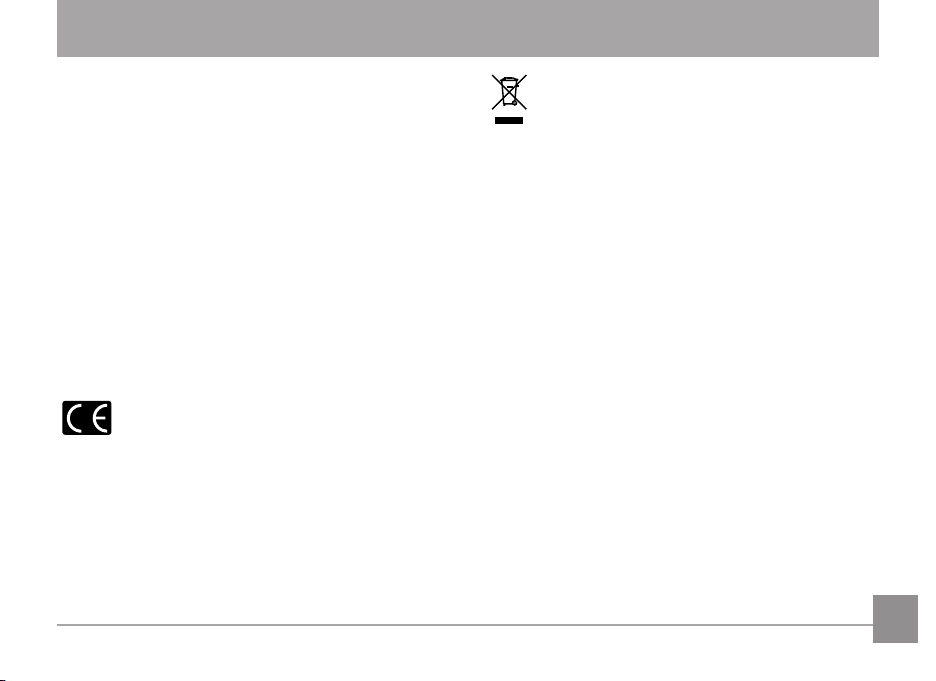
ADVARSEL
For at undgå faren for brand eller elektriske stød må
kameraets batterier eller andet tilbehør ikke udsættes for
regn eller fugt.
Gælder kunder i USA
Testet ifølge FCC-standarderne
TIL HJEMME- OG KONTORBRUG
FCC-erklæring
Denne enhed overholder afsnit 15 af FCC-reglerne. Brug
er underlagt følgende to betingelser: (1) Enheden må ikke
udsende skadelig interferens, og (2) enheden skal acceptere
al interferens, som modtages, herunder interferens, som kan
medføre driftsforstyrrelser.
Gælder kunder i Europa
"CE"-mærket angiver, at dette produkt opfylder de
europæiske krav til sikkerhed, sundhed, miljø- og
forbrugerbeskyttelse. "CE"-mærkede kameraer er beregnet til
salg i Europa.
Dette symbol [crossed-out wheeled bin WEEE Annex IV]
indikerer separat samling af elektrisk og elektronisk
aaldsstof i Europæiske lande. Undlad at smide
udstyret i skraldespanden. Venligst genanvend og afhænd
på rette vis.
Overensstemmelseserklæring
Modelnavn : E1450W
Produktnavn : GE
Ansvarlig virksomhed : General Imaging Co.
Adresse : 1411 W. 190th St., Suite 550, Gardena,
CA 90248, USA
Telefon : +1-800-730-6597
(Udenfor USA og Canada:+1-310-755-6857 )
Opfylder følgende standarder:
EMC : EN 55022:1998/A1:2000/A2:2003 klasse B
EN 55024:1998/A1:2001/A2:2003
EN 61000-3-2:2000/A1:2001
EN 61000-3-3:1995/A1:2001
i overensstemmelse med bestemmelserne i EMC-direktivet
(89/336/EØF og 2004/108/EØF)
i
Page 3
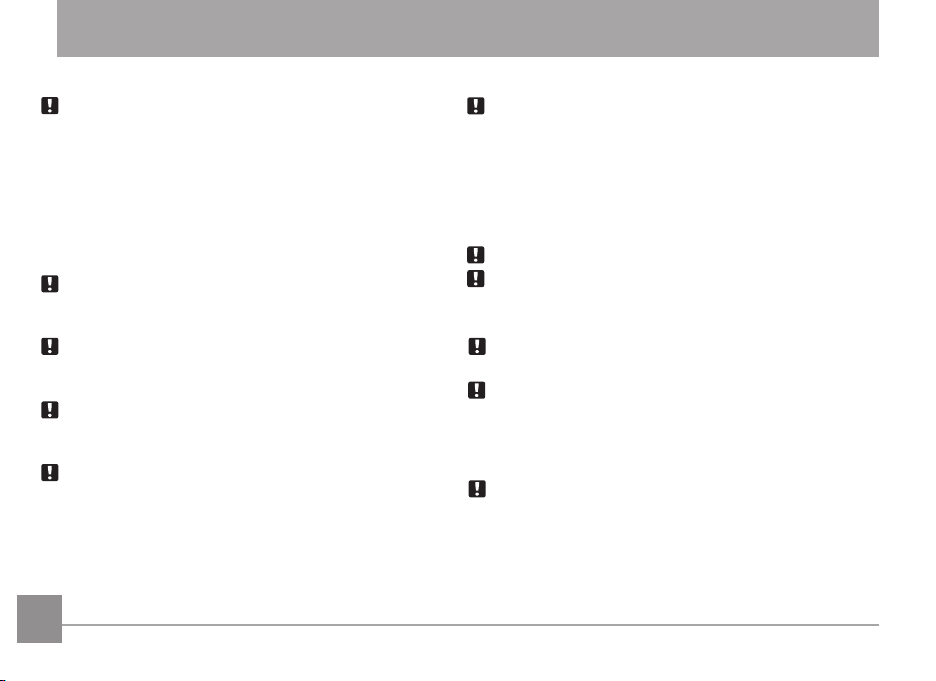
SIKKERHEDSFORANSTALTNINGER
Bemærkninger angående kameraet:
Undlad at opbevare kameraet i følgende omgivelser:
• I regn, og fugtige eller støvede miljøer.
• På steder, hvor kameraet kan udsættes for direkte sollys
eller høje temperaturer, som f. eks. i en tillukket bil om
sommeren.
• På steder, hvor kameraet udsættes for kraftige,
magnetiske felter, f. eks. nær motorer, transformatorer
eller magneter.
Undlad at placere kameraet på våde overader eller på steder
hvor dryppende vand eller sand kan komme i kontakt med
kameraet.
Hvis kameraet ikke skal bruges i længere tid, skal du fjerne
batteriet og hukommelseskortet fra kameraet og gemme dem
i et tørt miljø.
Hvis du pludselig ytter kameraet fra et koldt til et varmt sted,
kan fugt samles på indersiden af kameraet. Det anbefales
derfor at du venter et øjeblik med at tænde for kameraet.
Garantien dækker ikke nogen form for tab eller korruption
af data.
Bemærkninger angående batteriet:
Forkert brug af batterierne kan føre til at de lækker,
ophedes, antændes eller brister. Følg altid de følgende
sikkerhedsanvisninger.
• Udsæt ikke batterierne for vand, og sørg altid for,
at terminalerne holdes tørre.
• Batterierne må ikke opvarmes eller smides ind i ild.
• Batterierne må ikke deformeres, skilles ad eller ændres.
Batterierne skal holdes uden for små børns rækkevidde.
I kolde miljøer, falder batteriets præstation og batterilevetid
forkortes betydeligt.
Bemærkninger angående hukommelseskort:
Når du bruger et nyt hukommelseskort skal du huske at
formatere kortet med dit digital kamera før brug.
Du må ikke ændre eller slette mappenavne eller lnavne i
hukommelseskortet fra din PC, ellers vil kameraet ikke være
i stand til at vise disse redigerede ler på dets LCD skærm.
For at redigere billeddata, skal du kopiere billedet til PC’ens
harddisk først.
Billederne der tages med dette kamera gemmes i den
automatisk genererede mappe på SD kortet. Undlad at gemme
billeder, der ikke er taget med denne kameramodel, da dette
kan gøre det umuligt at genkende billeder, når kameraet er
sat til playback. Undgå at udsætte kameraet for barske miljøer
så som fugt eller ekstreme temperaturer, som kan forkorte dit
kameras levetid eller skade batterierne.
iiii 1
Page 4
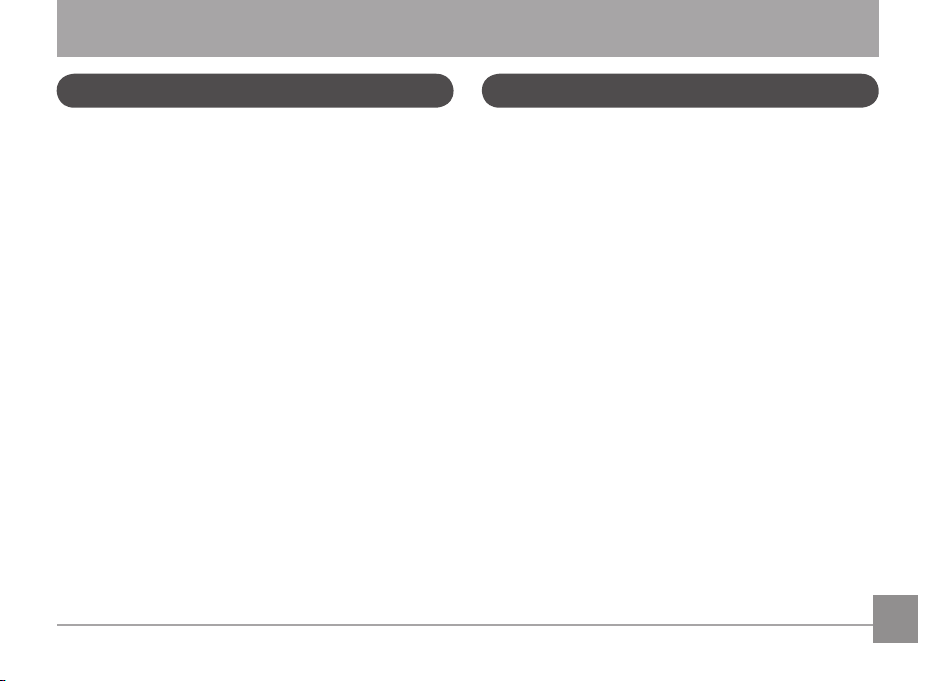
INDEN DU STARTER
Indledning
Tillykke med anskaelsen af det nye GE digitalkamera. Læs
venligst vejledningen omhyggeligt og gem den et sikkert sted
for fremtidig reference.
Ophavsret
© Ophavsret 2011 General Imaging Company. Alle rettigheder
forbeholdes.
Det er ikke tilladt at gengive, transmittere, kopiere, lagre i et
lagringssystem eller oversætte til et hvilket som helst andet
sprog eller computersprog, nogen del af denne publikation, i
nogen form, uden forudgående skriftlig tilladelse fra General
Imaging Company.
Varemærker
Alle varemærker, der er nævnt i denne vejledning, bruges kun
til identikationsøjemed, og de tilhører deres respektive ejere.
Sikkerhedsoplysninger
Læs venligst følgende vigtige oplysninger omhyggeligt inden
du bruger produktet.
• Forsøg ikke selv at reparere kameraet, og skil det ikke ad.
• Kameraet kan ikke tåle at blive tabt eller stødt. Forkert
håndtering kan beskadige produktet.
• Sluk for kameraet inden du isætter eller udtager batteri og
hukommelseskort.
• Benyt kun den batteritype der følger med kameraet. Brug
af andre slags batterier kan skade kameraet og gøre
garantien ugyldig.
• Rør ikke ved objektivet.
• Undgå at udsætte kameraet for barske miljøer så som fugt
eller ekstreme temperaturer, som kan forkorte dit kameras
levetid eller skade batterierne.
• Undlad at bruge eller opbevare kameraet i støvede,
beskidte eller sandfyldte områder.
Page 5
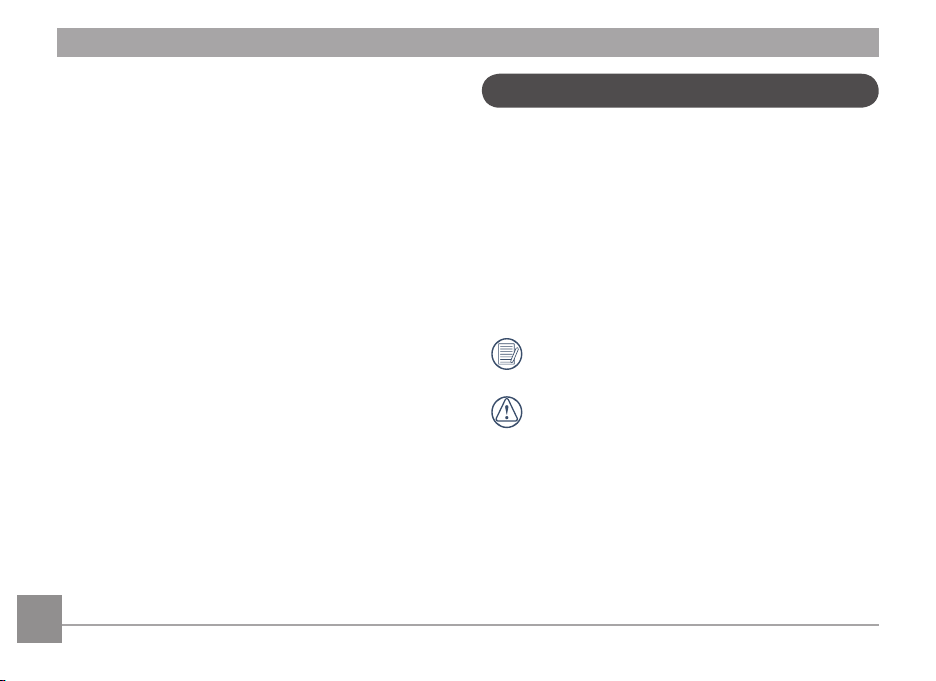
• Udsæt ikke objektivet for direkte sollys i længere perioder.
• Overfør alle billeder (f. eks. til en pc) og fjern batterierne
fra kameraet, hvis du vil lægge kameraet til opbevaring i
længere tid.
• Rengør ikke kameraet med ridsende eller alkoholbaserede
rengøringsmidler eller opløsningsmidler. Aftør kameraet
med en let fugtig, blød klud.
Om denne vejledning
Denne vejledning forklarer, hvordan du bruger dit GE
digitalkamera. Der er gjort alle mulige bestræbelser for at
sikre, at vejledningens indhold er nøjagtig. General Imaging
Company forbeholder sig retten til at foretage ændringer
uden varsel.
Anvendte symboler i vejledningen
Følgende symboler er brugt i vejledningen, som en hjælp til
hurtigt og nemt at nde oplysninger.
Angiver nyttige oplysninger.
Angiver sikkerhedsforanstaltninger, der bør overholdes
under brug af kameraet.
2 3
Page 6
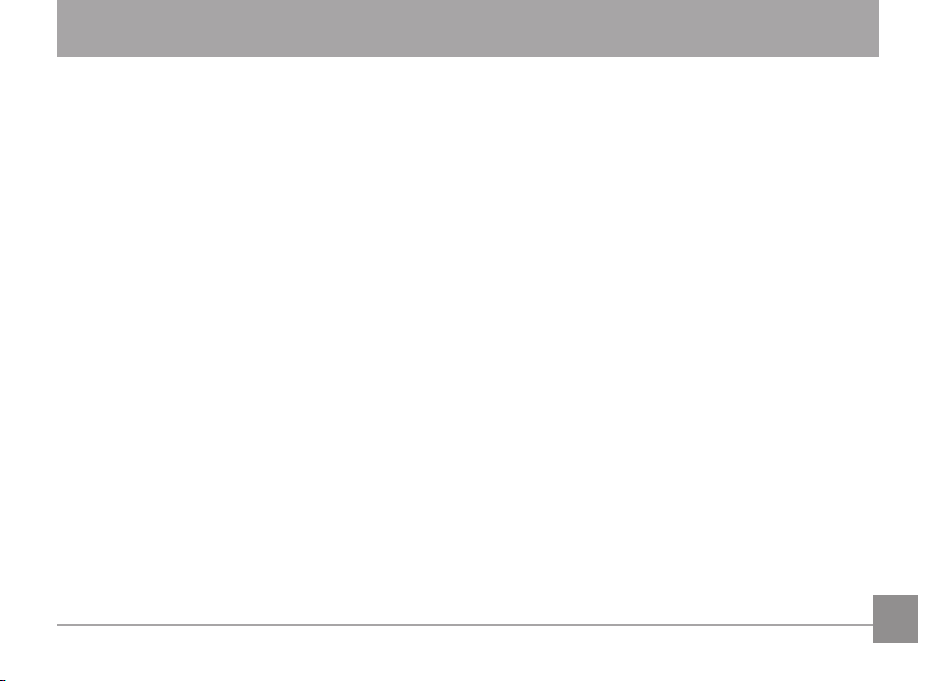
INDHOLD
ADVARSEL ..............................................................................................i
SIKKERHEDSFORANSTALTNINGER
INDEN DU STARTER
Indledning
Ophavsret
Varemærker
Sikkerhedsoplysninger
Om denne vejledning
Anvendte symboler i vejledningen
INDHOLD
KOM GODT I GANG
Udpakning
Billeder af kameraet
Opladning af batteriet............................................................ 10
Isæt batteri og SD-SDHC-kortet (medfølger ikke)
Tænd og sluk
Brug af funktionsknap
Indstil tid, dato/klokken
.............................................................................1
....................................................................................1
............................................................................1
........................................................................1
...............................................................................................3
..............................................................................7
....................................................................................7
............................................................................ 13
...................................................ii
..............................................................1
.................................................................2
.................................2
..................................................................8
............ 11
............................................................ 14
......................................................... 15
Indstilling af sproget
Indstil dato og klokkeslæt............................................. 16
Om LCD-skærmen
GRUNDLÆGGENDE FUNKTIONER
Tage billeder i Auto-tilstand
Brug af zoom-funktionen
Blitz
............................................................................................. 19
Selvudløser
Makro
Videooptagelse via genvejstast
Konguration af Hurtig menu
............................................................................... 19
.........................................................................................20
Størrelse
............................................................................22
Kvalitet
.............................................................................. 22
WB (hvidbalance)
Farve
.................................................................................. 23
ISO
......................................................................................24
Eksponeringskompensering
...................................................... 15
...................................................................17
................................................. 18
.................................................18
.......................................................18
........................................... 20
..............................................21
............................................................23
......................................... 24
Page 7
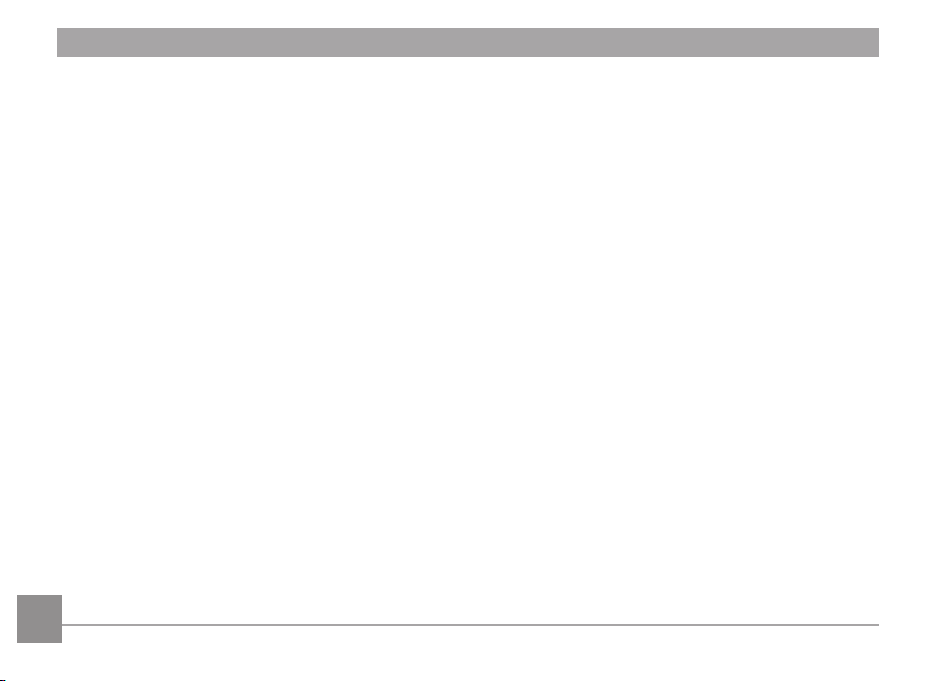
SÅDAN BRUGES SCENEFUNKTION ................................................ 25
LCD-skærmens visning
Visning af optagefunktioner for stillbilleder............. 25
Visning af optagefunktioner for video
Visning af afspilningstilstand
Autom. sceneindstilling (ASCN)
Landskab
Portræt
.............................................................................. 29
Natportræt
Modlysportræt
Landskabstilstand nat
Makro................................................................................. 30
Automatik
Panorama.................................................................................. 30
Scene-tilstand
Landskab
Sport
.................................................................................. 32
Strand
................................................................................ 32
Solnedgang
.......................................................... 25
.......................27
...................................... 28
............................................ 29
.......................................................................... 29
....................................................................... 30
.................................................................30
................................................... 30
......................................................................... 30
.......................................................................... 31
......................................................................... .32
...................................................................... 32
Fyrværkeri
Landskab nat
Portræt nat....................................................................... 32
Gruppebilleder
Børn.................................................................................... 33
Indendørs.......................................................................... 33
Sne
ID
Museum
Fotoramme
Bevægelser
Tekst
Blomster
Glas
Fiskeøje
Tegning.............................................................................. 33
Stabilisering
Blink-detection
........................................................................32
...................................................................32
.................................................................33
......................................................................................33
........................................................................................ 33
............................................................................ 33
....................................................................... 33
.......................................................................33
.................................................................................. 33
............................................................................33
....................................................................................33
.............................................................................33
..............................................................................34
........................................................................ 35
4 5
Page 8

AFSPILNING .......................................................................................36
Visning af fotos og videoer
Miniaturevisning
Sådan anvendes zoom ved afspilning (af stillbilleder)
Sådan bruges Slet-knappen
SÅDAN BRUGES MENUERNE
Still-menu
Video
.................................................................................. 41
AF funktion (automatisk fokus-funktion)................... 42
AF-hjælpelys
Ekspo. Måling
Kont. opt.
Konstant AF
Smile Detection
Digital Zoom
Langsom lukkertid
Hurtig visning
Indfotograferet dato
Eksponeringsmåling........................................................ 48
.......................................................................... 43
...........................................................................................47
.................................................... 36
..................................................................... 38
.... 39
.................................................. 40
........................................................... 41
.................................................................... 42
................................................................... 43
...................................................................... 44
...............................................................44
.....................................................................45
.......................................................... 45
..................................................................46
...................................................... 46
Konstant AF
DIS
Afspilning
Beskyt
Slet
DPOF (Digital Print Order Format)............................... 52
Ændre størrelse
Roter
Fjernelse af røde øjne
Beskær
HDR – Højdynamisk område
Vis Opsætning55
Diasshow
Baggrundsindstillinger
Menu Baggrund
På Skærmen
Gendan Fabriksindstillinger
Opsætning
Bipper
...................................................................... 48
......................................................................................49
.................................................................................. 50
................................................................................ 50
..................................................................................... 51
............................................................... 53
..................................................................................53
.................................................... 54
.............................................................................. 54
......................................... 55
.......................................................................... 56
.................................................. 56
...............................................................57
..................................................................... 57
......................................... 58
................................................................................ 59
................................................................................60
Page 9
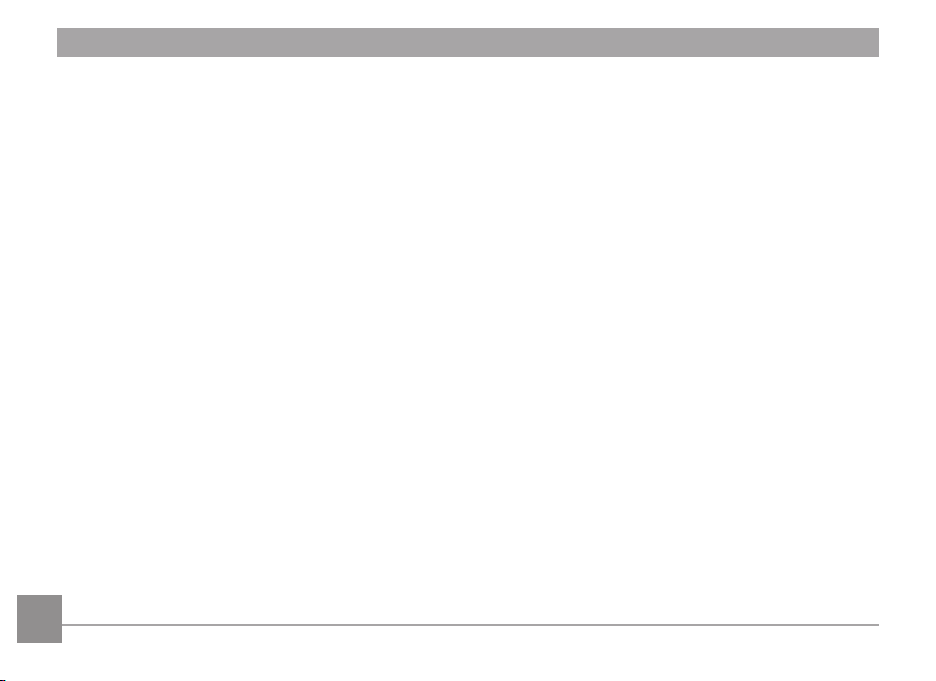
LCD lysstyrke ................................................................... 60
Strømsparer
Dato/tid
Tidszone
Sprog.................................................................................. 62
Fil og Software
Formater hukommelse
Kopier til kort (kopier intern hukommelse til
hukommelseskort).......................................................... 63
Filnummerering
Nulstil indstillinger
FW ver. (Firmware-version)
Tilslutninger
Videosystem
Tilslutning til en pc
Konguration af USB-funktion
Overførsel af ler til din pc
Tilslutning til en PictBridge-kompatibel printer
..................................................................... 61
.............................................................................61
............................................................................61
......................................................................... 62
..................................................62
...............................................................63
......................................................... 64
..........................................64
......................................................................................65
..................................................................... 65
......................................................... 66
.................................... 66
........................................... 66
...... 68
Konguration af USB-funktionen
Tilslutning af kamera og printer
Sådan bruges PictBridge-menuen
Udskriv med dato
Udskriv uden dato
Print indeks
Udskriv DPOF (Digital Print Order Format)................ 73
Afslut.................................................................................. 73
APPENDIKS
........................................................................................ 74
Specikationer
Fejlmeddelelser........................................................................ 78
Fejlnding
................................................................................. 80
............................................................ 70
.......................................................... 71
......................................................................72
......................................................................... 74
................................ 68
..................................69
.............................. 70
6 76 7
Page 10
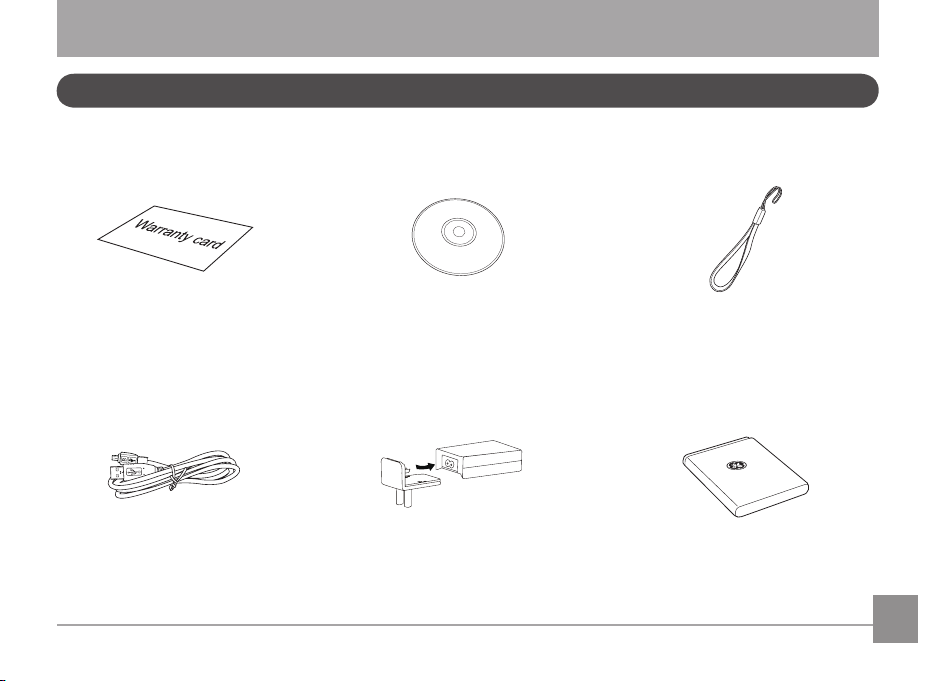
KOM GODT I GANG
Udpakning
Din pakke bør indeholde den kameramodel du købte samt de følgende genstande. Hvis noget mangler eller er blevet beskadiget skal
du kontakte din forhandler.
Garantibevis Bærerem
USB-kabel
Cd-rom
Strømadapter
Genopladeligt lithium-ion batteri
Page 11
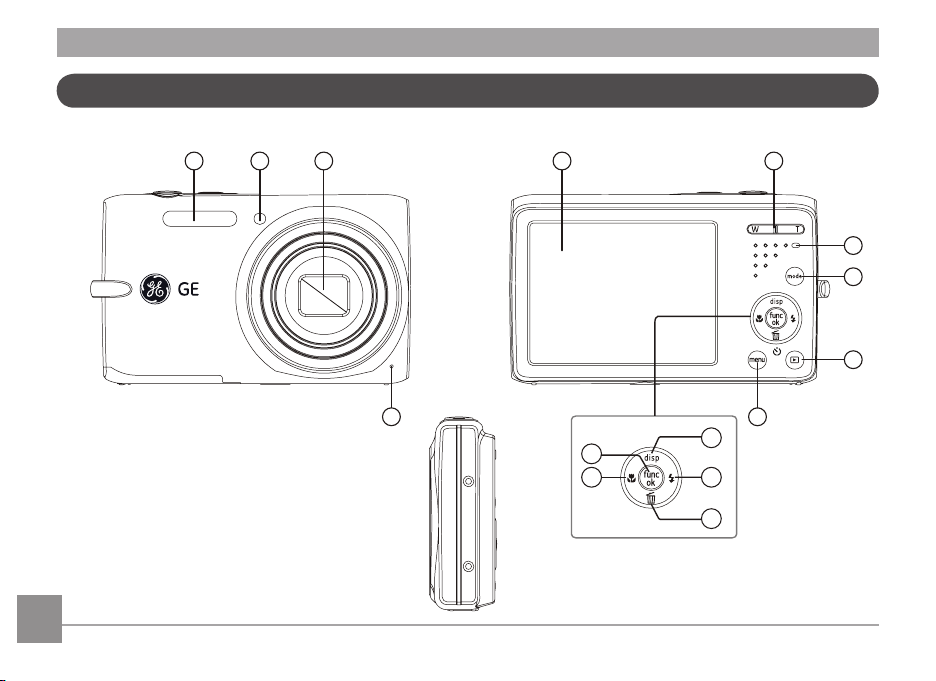
Billeder af kameraet
1 2 3
4
5 6
10
9
8
7
12
13
11
14
15
Set forfra
8 98 9
Set bagfra
Set fra højre
Page 12
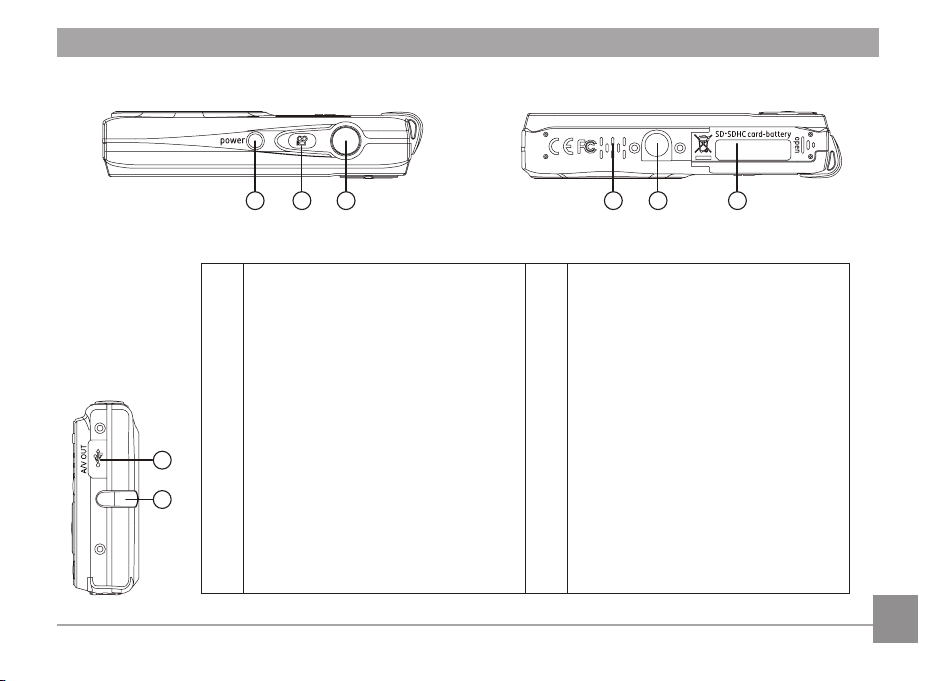
Set fra oven
17
16
22 2321
18 19 20
Set fra neden
Set fra venstre
1
Blitz
2
AF hjælpelys/Selvudløser-indikator
3
Objektiv
4
Mikrofon
5
LCD-skærm
6 Zoomknap 18 Tænd/Sluk-knap
7
Strømindikator
8
Mode-knap
9
Afspilningsknap
10 Menuknap 22
11 Skærm/op-knap 23
12 Blitz/højre-knap
13 Slettetast/Selvudløsertast/Ned-tast
Tast til fotografering af nærbilleder/
14
Venstre-tast
15 Funktion/OK-knap
16
USB /AV-port
17
Montering af håndledsstrop
19 Optageknap
20
Udløserknap
21
Højttaler
Stativgevind
Rum til batteri/hukommelseskort
Page 13
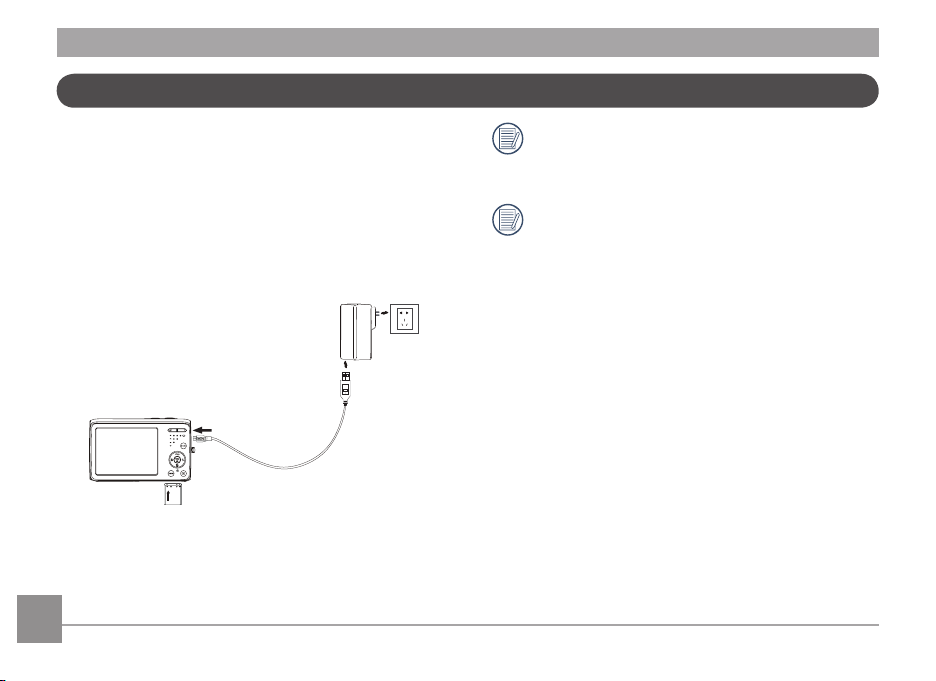
Opladning af batteriet
1. Sæt batteriet i kameraet.
2. Brug USB-kablet til at tilkoble kameraet til opladeren
(rejseadapteren varierer berorende på destination og
afhænger af originalproduktet)
3. Isæt strømadapter i en stikkontakt.
Lad batteriet oplade, indtil ladeindikatoren lyser
grønt (for at (for at(for at optimere batteriets levetid bør den første
opladning være på mindst 4 timer).
Opladeren er kun til indendørs brug.
10 11
Page 14
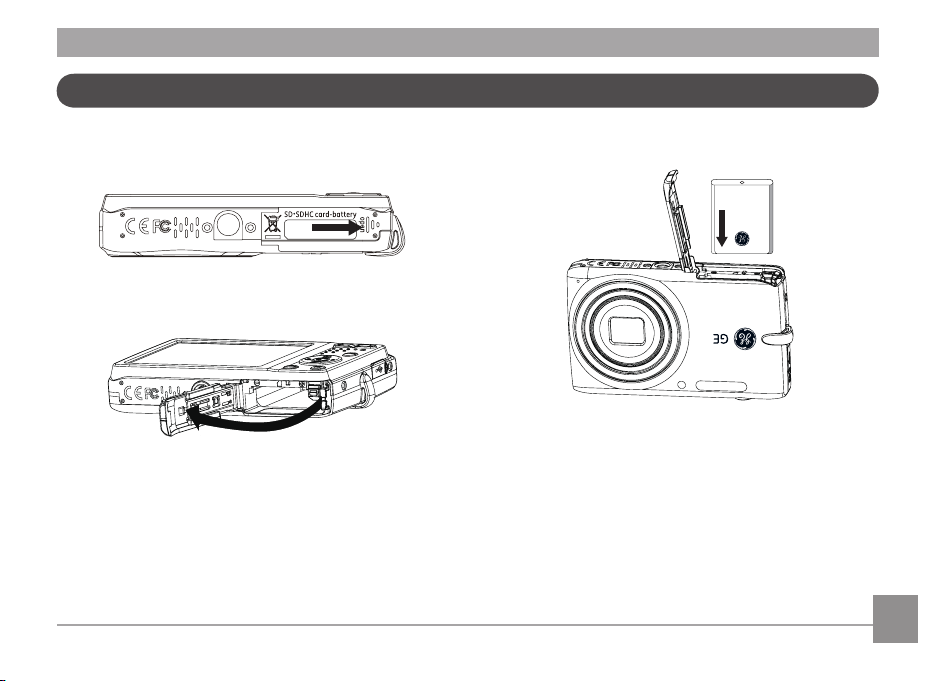
Isæt batteri og SD-SDHC-kortet (medfølger ikke)
1. Åbn batterirummet.
2. Sæt batteriet i batterirummet, som vist på tegningen.Sæt batteriet i batterirummet, som vist på tegningen.
Page 15
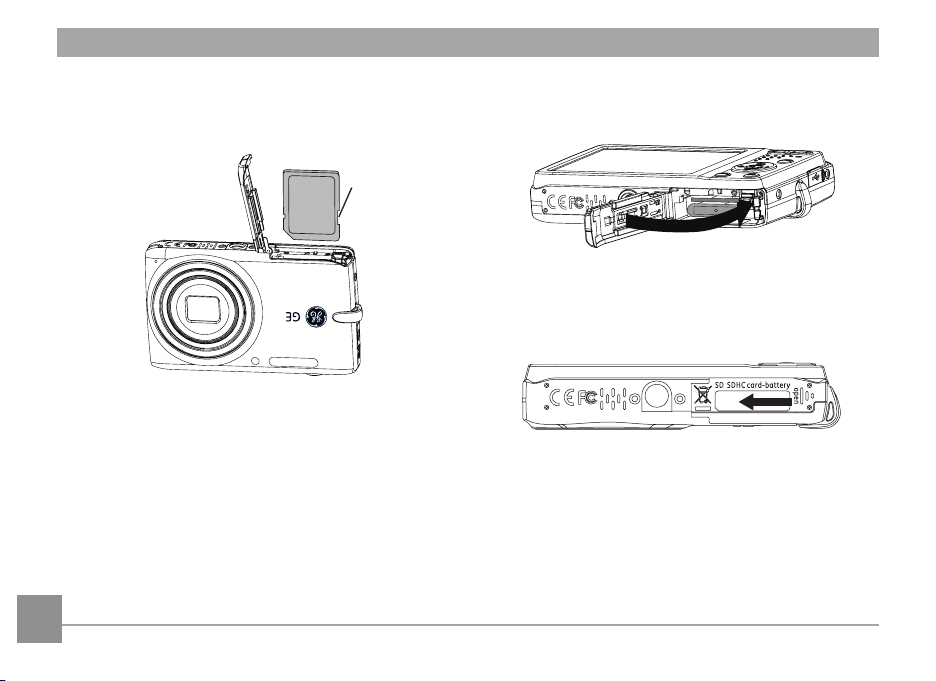
vist.
Skrivebeskyttelseslås
4. Luk batteridækslet.3. Isæt et SD/SDHC-kort (medfølger ikke) i kortpladsen som
12 1312 13
Page 16

SD/SDHC-kort (ekstraudstyr) er ikke inkluderet. Det
anbefales at bruge hukommelseskort fra 64 MB til 32 GB
fra anerkendte producenter som SanDisk, Panasonic og
Toshiba, for at sikre dine gemte data.
Tænd og sluk
Tænd kameraet ved tryk på Tænd/Sluk-knappen. Sluk for
kameraet ved at trykke på Tænd/Sluk-knappen igen.
SD/SDHC-kortet fjernes ved at åbne batteridækslet og
forsigtigt skubbe kortet nedad, så det frigøres.Træk
forsigtigt kortet ud.
Tænd/Sluk-knappen
Når kameraet tændes vil det være sat på samme indstilling
som da det sidst blev brugt. Du kan justere Indstillingshjulet
på toppen af kameraet for at ændre indstilling. Når du bruger
kameraet for første gang, vil du se sprogindstillingssiden.
Page 17
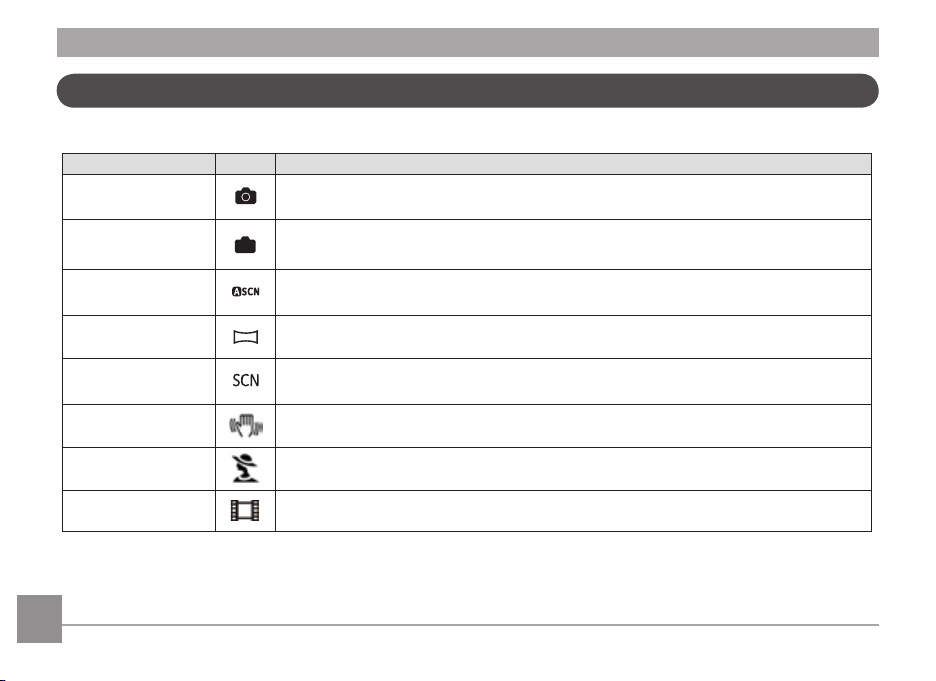
Brug af funktionsknap
M
GE kameraet har en praktisk funktionsknap, så man let kan skifte funktion. Funktionerne er som følger.
Tilstandsnavn Ikon Beskrivelse
Auto
Bruges til at tage billeder med automatisk indstilling.
Manuelt
ASCN-tilstand
Panorama
Scene-funktion Til at tage stillbilleder med en forudindstillet scenetilstand. Der er 20 scener i alt.
Stabilisering
Portræt
Video Bruges til at optage videoer.
Bruges til at tage stillbilleder i manuel tilstand, hvor der kan kongureres mange
kameraindstillinger.
Med ASCN genkendes forskellige scenetilstande intelligent, og de indstillinger, der passer bedst,
vælges automatisk.
Bruges til at tage en serie af fotos, og føje dem sammen til et panoramabillede.
Vælg denne indstilling for at tage billeder ved at reducere den uklarhed der er forårsaget af ryst
på hånden, svag belysning eller langsom lukkertid.
Vælg denne indstilling for at tage portrætfotos under normale forhold.
14 15
Page 18
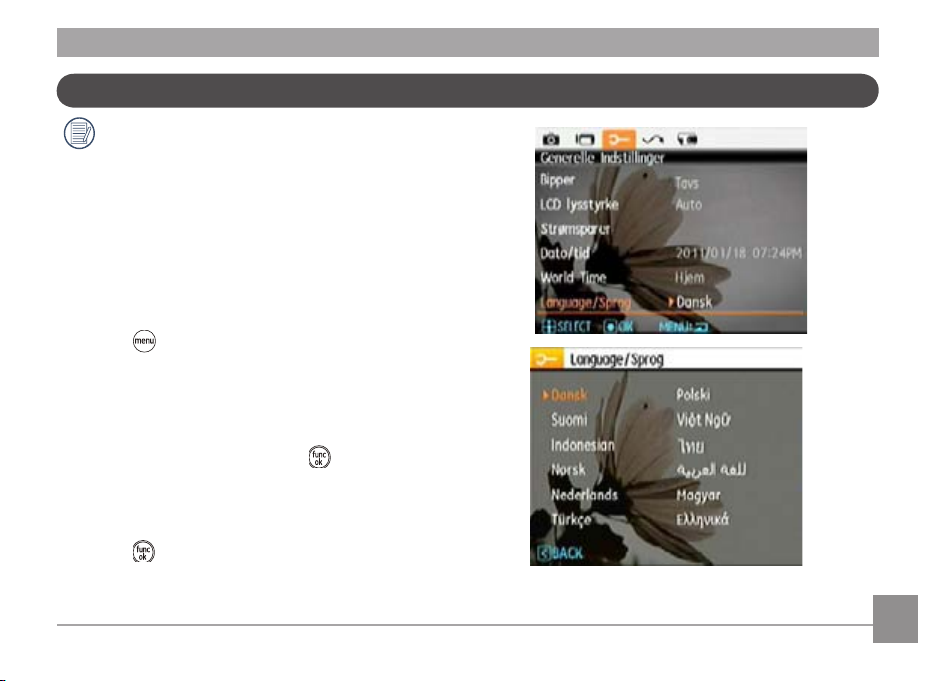
Indstil sprog, dato/klokken
Indstilling af Dato/tid og Sprog fremkommer
automatisk, når kameraet tages i brug allerførste gang.
For at indstille visningssprog, dato/klokken, skal man stille på
de indstillede værdier i grundindstillingsmenuen.
• Vist sprog
• Dato/klokkeslæt
Gør følgende for at få adgang til menuen Opsætning:
1. Tænd kameraet ved at trykke på Tænd/Sluk-knappen.
2. Tryk på -tasten, skift mellem kameraets
indstillingsmenuer med Venstre/Højre tast for at vælge
kameraets grundindstillinger.
Indstilling af sproget
1. Vælg sprog med Ned-tasten, tryk på eller højre tasten
for at vælge indstilling.
2. Benyt Op/ Ned/ Venstre/ Højre-knapperne for at vælge
sprog.
3. Tryk på -knappen for at bekræfte indstillingen.
Page 19
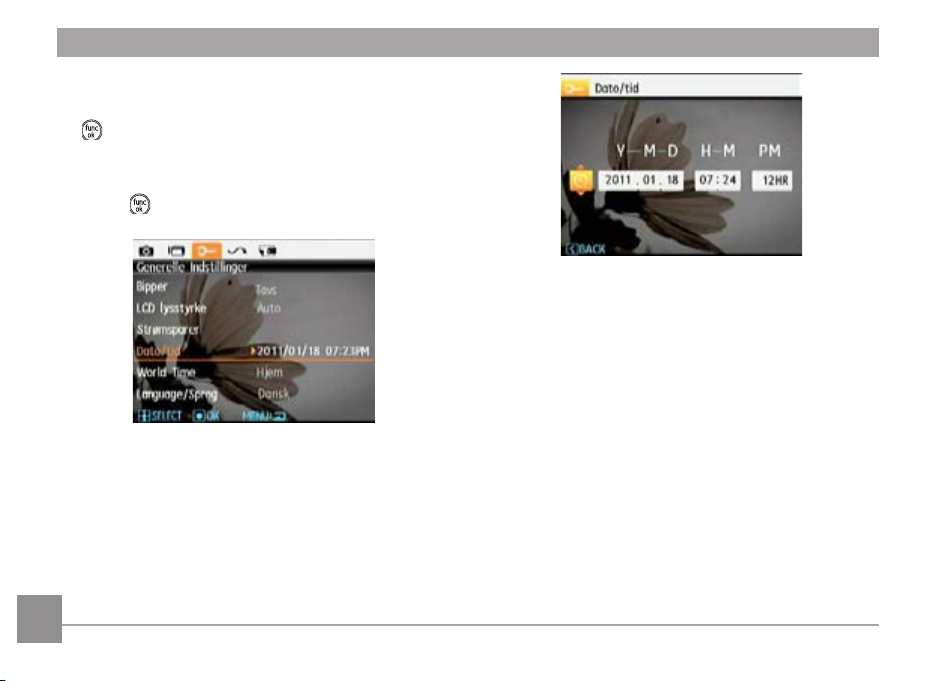
Indstil dato og klokkeslæt
1. Vælg dato/klokken med Op/Ned-tasten, tryk derefter på
eller højre tasten for at vælge indstilling.
2. Valg af dato/klokken gøres med Venstre/Højre tasten, tryk
derefter på Op/Ned-tasten for at indstille værdierne.
3. Tryk på -knappen for at bekræfte indstillingen.
16 1716 17
Page 20
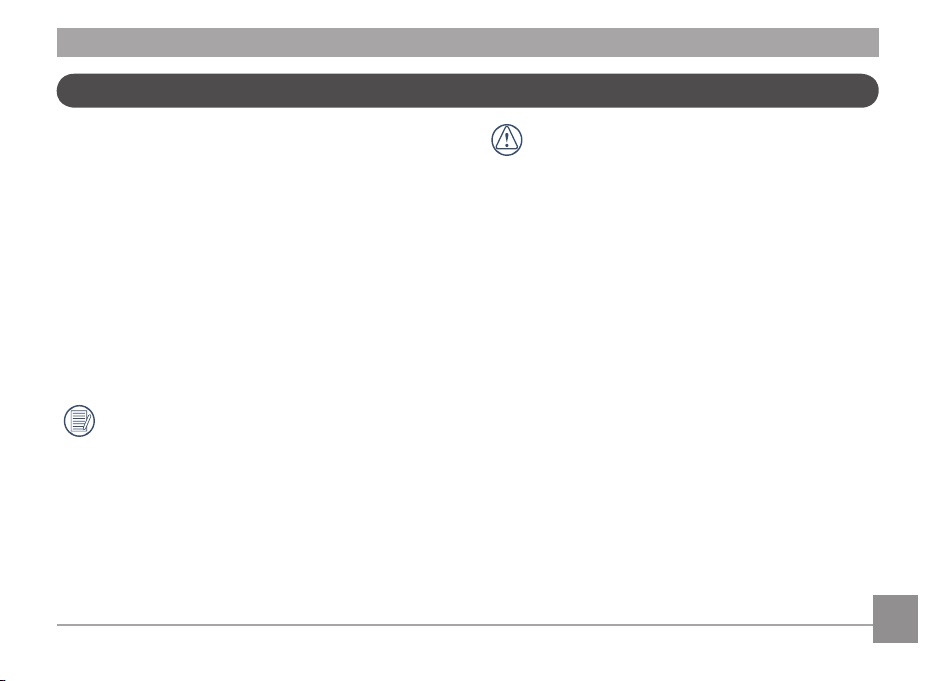
Om LCD-skærmen
Når du tænder for kameraet, vises forskellige ikoner på
LCD-skærmen for at angive kameraets aktuelle indstilling og
status. Se “LCD-skærmens visning” på side 25, hvor du kan
lære mere om de viste ikoner.
Bemærkninger angående LCD-skærmen:
Der har været anvendt højpræcisionsteknologi ved fremstilling af LCD-skærmen, så est mulige af billedpunkterne er
brugbare. Der kan dog forekomme nogle meget små punkter
(sorte, hvide, røde, blå eller grønne), der hele tiden ses på LCDskærmen. Disse punkter er normale i fremstillingsprocessen,
og optagelsen påvirkes ikke på nogen måde.
Undgå at udsætte LCD skærmen for vand; fjern al fugt
fra LCD skærmen med en tør og blød rengøringsklud.
Hvis LCD-skærmen er beskadiget, skal du være yderst
forsigtig med de ydende krystaller i skærmen. Hvis
nogle af de følgende situationer opstår, skal du gøre
følgende.
• Hvis de ydende krystaller kommer i kontakt med din hud,
skal du aftørre området med en klud, og derefter vaske
grundigt med sæbe og rindende vand.
• Hvis der kommer ydende krystaller i øjnene, skal man
straks skylle øjnene med vand og søge lægehjælp.
• Hvis du sluger ydende krystaller, skal du skylle munden
grundigt med vand. Drik store mængder vand og fremkald
opkastning. Søg derefter lægehjælp.
Page 21
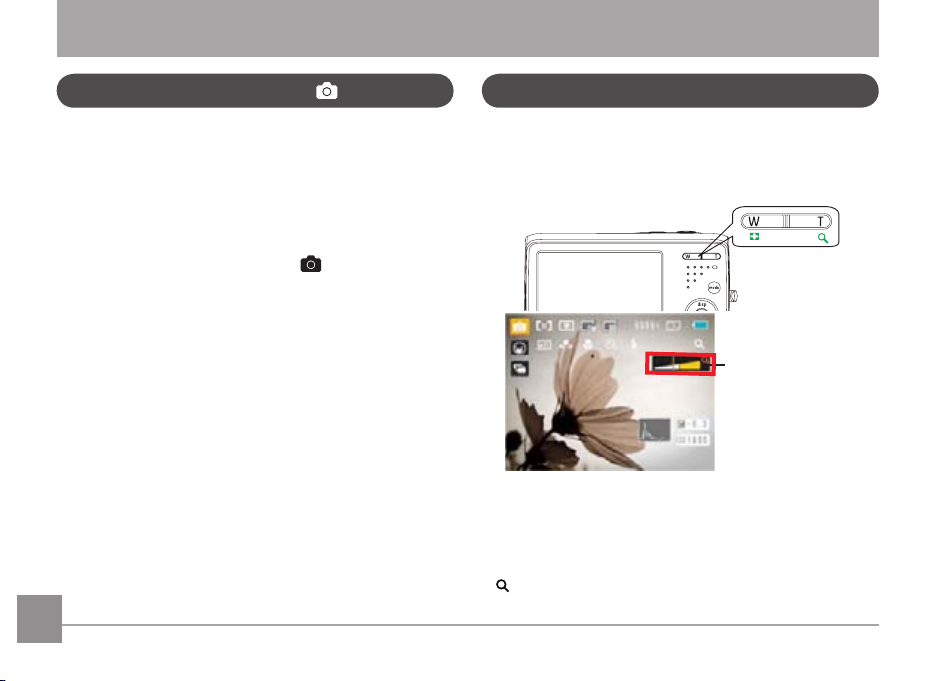
GRUNDLÆGGENDE FUNKTIONER
Tage billeder i Auto-tilstand
Auto-tilstand er den nemmeste tilstand til at tage billeder. Når
kameraet er i denne tilstand, optimerer kameraet automatisk
dine fotos, så du opnår de bedste resultater.
Gør følgende for at begynde at tage billeder:
1. Tænd kameraet ved at trykke på Tænd/Sluk-knappen.
2. I indstillingsmenuen vælges Auto ( ).
3. Komponer dit billede på LCD-skærmen og tryk halvvejs
ned på udløseren for at fokusere på motivet.
4. Når kameraet har fokuseret, vises den grønne
fokuseringsramme i midten af skærmen.
5. Tryk Udløseren helt ned for at tage billedet.
Brug af zoom-funktionen
Dit kamera er udstyret med to slags zoomfunktioner: Optisk
zoom og digital zoom. Tryk på Zoom-knappen på kameraet for
at zoome ind eller ud på motivet, når du tager billeder.
Zoom-indikator
(se “Digital zoom“
på side 45).
Når den optiske zoom når sin maksimale værdi, skal du i
det øjeblik slippe og trykke på Zoomknappen igen for at gå
videre til digital zoom. Zoomindikatoren gemmes efter Zoomknappen slippes. Zoomtilstanden indikeres på skærmen med
.
18 1918 19
Page 22
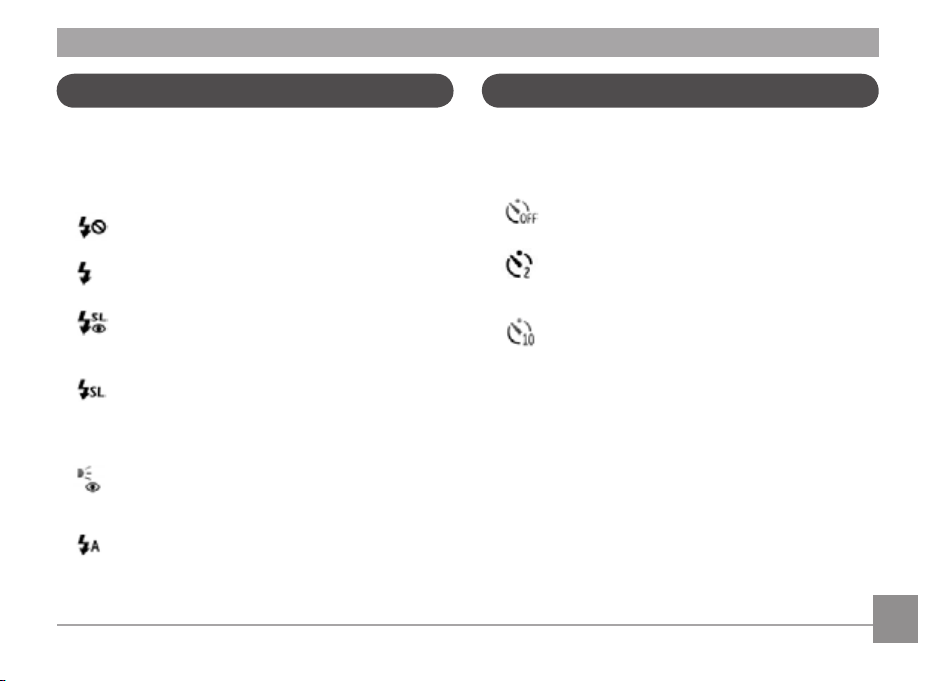
Blitz
Selvudløser
Tryk på Højre/Blitz-tasten for at komme til blitz, tryk derefter
på Venstre/Højre for at skifte mellem seks forskellige
blitzfunktioner:
•
Blitz: Blitz slukket
Flashen er slukket.
•
Blitz: Tvungen blitz
Brug tvunget blitz i det øjeblik du fotograferer.
Blitz: Rødøje-reduc.+ langsom synk.
•
•
•
•
Brug denne tilstand til langsomme synkroniserings-
optagelser med rødøje-reduktion.
Blitz: Langsom synk.
Den kan bruges til at tage billeder af personer om
natten, således at både personerne og den natlige
baggrund vises tydeligt.
Blitz: Rødøje-reduc blitz
Kameraet ayrer automatisk en kort ash inden
billedet tages for at reducere rødøje-eekten.
Blitz: Auto-ash
Kameraets ash ayres automatisk, baseret på
lysforholdene.
Slå selvudløserfunktionen til ved at trykke på Ned/Selvudløsertasten, tryk Venstre/Højre for at vælge mellem tre forskellige
selvudløsningsmåder:
•
Selvudløser: Fra
Deaktiverer selvudløseren.
•
Selvudløser: 2 sek.
Der tages et enkelt billede 2 sekunder efter
udløseren aktiveres.
•
Selvudløser: 10 sek.
Der tages et enkelt billede 10 sekunder efter
udløseren aktiveres.
Page 23
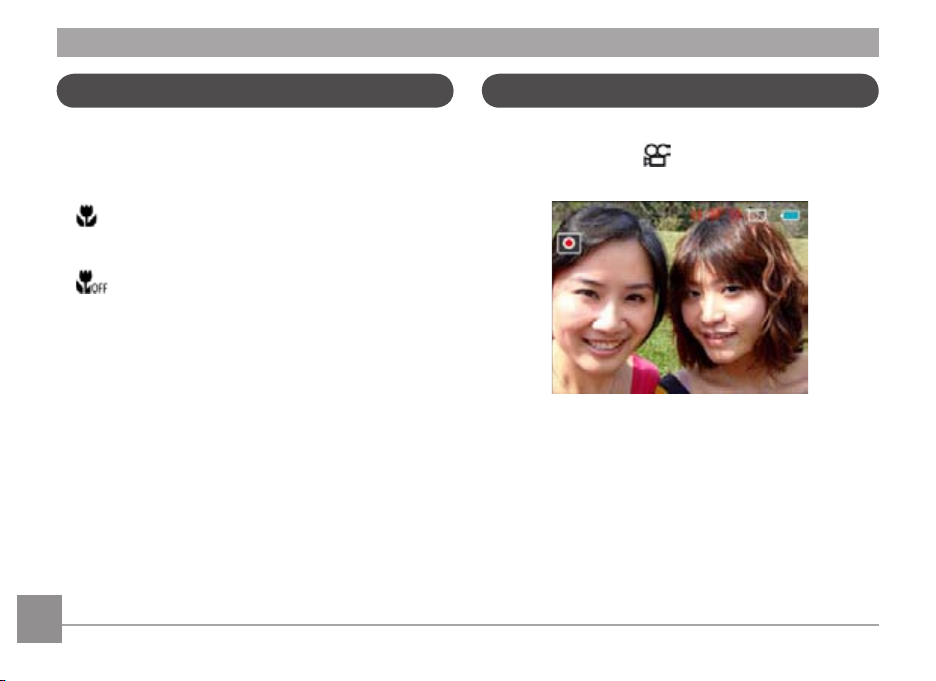
Makro
Videooptagelse via genvejstast
Tryk på Venstre/Luk-tasten for at komme til at fotografere i
nærbillede, tryk på Venstre/Højre-tasten for at vælge mellem
to forskellige fotograferingsmåder:
•
Makro: Til
Vælg denne tilstand for at fokusere på motiver, der
er 5 cm fra objektivet.
•
Makro: Fra
Vælg denne mulighed for at deaktivere makroen.
Når kameraet er indstillet til fotografering, trykker man på
Optage-genvejsknappen for at komme til direkte til
Optagefunktion og starte optagelse.
Efter optagelse, trykkes igen på Optage-genvejsknappen
eller Udløserknappen, din video gemmes og du returnerer til
fotograferingstilstand.
20 2120 21
Page 24
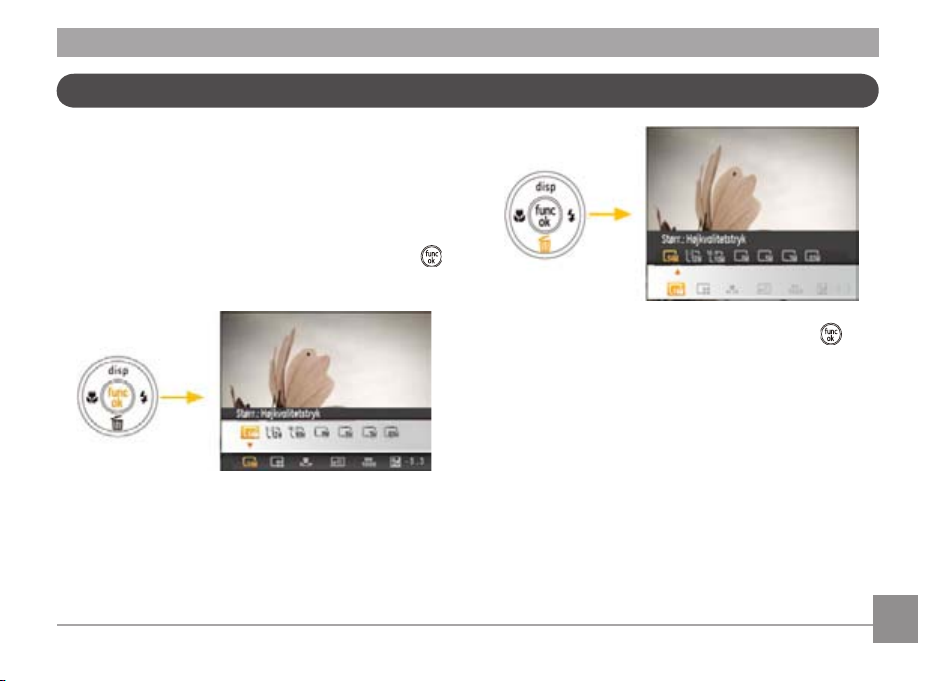
Konguration af Hurtig menu
Den avancerede funktionsmenu omfatter billedstørrelse,
billedkvalitet, hvid balance, billedfarver, ISO og EV-funktioner.
Valg af de rigtige funktioner giver dig mulighed for at få bedre
billed- og videoresultater.
Sådan indstilles de avancerede funktioner:
1. Hent den Avancerede Funktionsmenu ved at trykke på
knappen.
2. Tryk på Ned-knappen for at komme til skærmen for valg af
avancerede funktioner, tryk på Venstre/Højre tasten for at
vælge den ønskede funktionen.
3. Tryk på Op-tasten for at komme til indstillling af funktioner.
4. Tryk på Venstre/Højre-tasten for at vælge, tryk på
-knappen for at bekræfte valget og komme ud.
Page 25
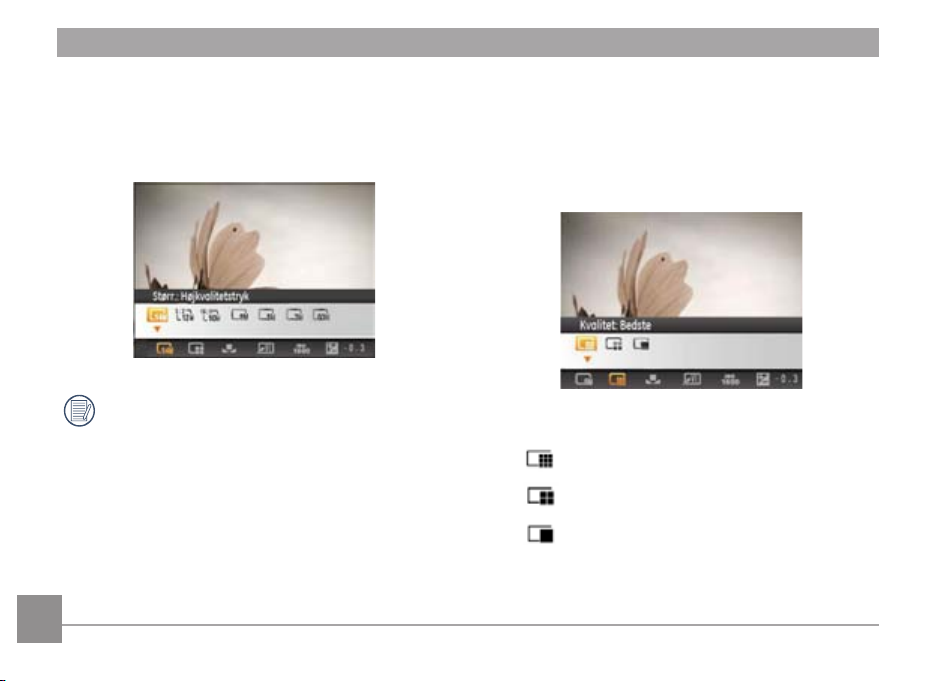
Størrelse
Størrelsesindstillingen referer til billedopløsningen i pixels.
En højere billedopløsning gør det muligt at printe billedet ud i
større størrelser uden at forringe billedkvaliteten.
Kvalitet
Kvalitetsindstillingen bestemmer hvor meget kameraet komprimerer billedlerne. Jo højere komprimering, des mindre vil
len være, men kvaliteten vil falde. Jo lavere komprimering,
des større er billedlen og jo bedre er kvaliteten.
Jo større billederne er, jo større er lerne og des færre
billeder kan du gemme på dit hukommelseskort.
De tre niveauer af komprimering er:
Kvalitet: Bedste
•
• Kvalitet: Fin Fin
Kvalitet: Normal Normal
•
22 23
Page 26
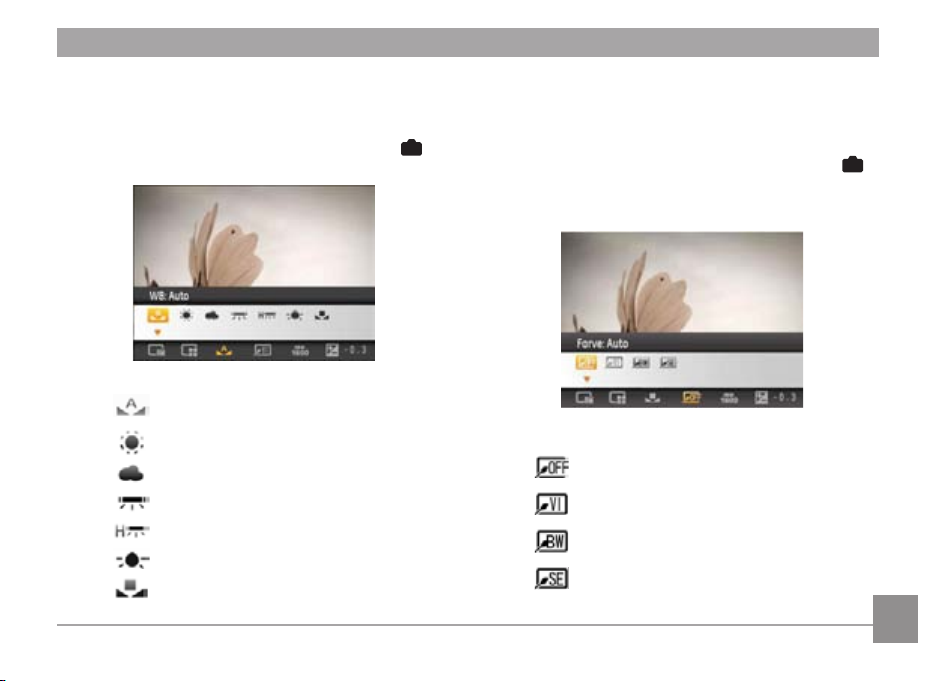
WB (hvidbalance)
Hvidbalancen gør det muligt at justere farvetemperaturen til
forskellige lyskilder for at sikre en naturtro farvegengivelse.
(WB-indstillingen er kun tilgængelig når kameraet er i M
Manuel-tilstand)
Hvidbalance muligheder:
•
WB: Auto
• WB: Dagslys
• WB: Overskyet
• WB: Lysstofrør
• WB: Lysstofrør CWF
• WB: GlødepærerWB: GlødepærerGlødepærer
•
WB: Manuelt (tryk på udløserknappen for at
registrere WB (hvidbalancen)
Farve
Med farveindstillingen kan du tilføje kunstneriske eekter når
du tager billeder. Du kan prøve med forskellige farvetoner for
at ændre billedets stemning.
(Farve-indstillingen er kun tilgængelig når kameraet er i M
Manual-tilstand).
Farvemulighederne inkluderer:
• Farve: AutoFarve: AutoAuto
Farve: LivligFarve: LivligLivlig
•
Farve: S/HFarve: S/HS/H
•
Farve: SepiaFarve: SepiaSepia
•
Page 27

ISO
ISO-funktionen gør det muligt at indstille følsomheden på
kamerasensoren på basis af lysstyrken i omgivelserne. For at
forbedre dets præstation i mørke omgivelser, skal det bruge
en højere ISO værdi. Tilsvarende skal en lavere ISO værdi
benyttes i lyse omgivelser. (ISO-indstillingen er kun tilgængelig
når kameraet er i M Manuel-tilstand).
Billeder med højere ISO-tal vil indeholde mere støj end dem
med lavere ISO-tal.
ISO-indstillingerne inkluderer auto, 64, 100, 200, 400, 800 og
1600.
Eksponeringskompensering
Eksponeringskompensation tillader dig at justere
eksponeringsværdien og tage det bedste foto.
Den justerbare eksponeringsværdi er fra EV -2,0 til EV +2,0.
Indstilling af eksponeringsværdi kan også foretages
under videooptagelse
24 2524 25
Page 28

M
1 2 3 4 5 6
7 8
9
10
11
1213
14
15
16
8
17 18 19 20 21
8
SÅDAN BRUGES TILSTANDE
LCD-skærmens visning
Visning af optagetilstand for stillbilleder
Tilstand:
1 Ikoner til optagelsesindstilling
Auto ManueltManuelt
ASCN-tilstand PanoramaPanorama
Scene-funktion Stabilisering
PortrætPortræt
2 AF funktion
Enkelt-AF
Multi-AF
3 Ekspo. måling
Spot
Centreret
AiAEAiAE
4 Billedstørrelse
5 Billedkvalitet
6 Resterende antal billeder
7 Hukommelseskort/indbygget hukommelse
Page 29

8 Batteristatus
9 WT-forhold (vises kun, når zoomen aktiveres)
10 Zoom
11 Eksponering
12 ISO-tal (kan kun indstilles i M Manuelt)
13 Histogram
14 Fokuseringsramme
15 Serieoptagelse / Advarselsikon for langsom lukkertidAdvarselsikon for langsom lukkertid
16 Ansigtsgenkendelsesikon
17 Billedfarve (kan kun indstilles i M Manuelt)
18 Hvidbalance (kan kun indstilles i M Manuelt)
19 MakrotilstandMakrotilstand
20 Selvudløser
2 sek.
10 sek.
21 Flash-tilstand
Blitz: Blitz slukket
Blitz: Tvungen blitz
Blitz:Rødøje-reduc.+ langsom synk.
Blitz: Langsom synk.
Blitz: Rødøje-reduc blitz
Blitz: Auto-ash
26 27
Page 30

Visning af optagetilstand for video
10
11
12
13
1 2 3 4 7 8 95 6
Tilstand:
10 sek.
7 Resterende tid til videooptagelse
8 Hukommelseskort/indbygget hukommelse
9 Batteristatus
10 WT-forhold (vises kun, når zoomen aktiveres)
11 Zoom
12 Eksponering
13 Optagelsesstatus-ikonOptagelsesstatus-ikon
Standby af optagelse
Optager
1 Ikoner til Optagelse
2 Konstant AF
3 Lysmåling
4 Billedstørrelse
5 Makro
6 Selvudløser
Spot
Centreret
AiAEAiAE
Det anbefales at bruge et SD-kort for at få de bedste
resultater når der optages en video. Brug af kameraets
begrænsede, interne hukommelse kan medføre
forringet billedkvalitet.
HD optagelsestid begrænset til under 29 min.
Det er muligt at anvende 5X optisk zoom og 6X digital
zoom ved videolming.
Page 31

Visning af afspilningstilstand
1 2 3 4 5 6
7
8
9
1011
13
12
Tilstand:
1 Afspilningsikon
2 DPOF-likon
3 Filbeskyttelsesikon
4 Billednummer
5 Hukommelseskort/indbygget hukommelse
6 Batteristatus
7 Billedzoom
8 Aktuelt billedudsnit
9 Vist område ved zoom
10 Hukommelsesområde (det nuværende billede/samlede
antal billeder)
11 Optagelsesdato og -tidspunkt
12 OK: PLAY
13 HDR
28 2928 29
Page 32

Autom. sceneindstilling (ASCN)
I ASCN, bliver forskellige omgivelser genkendt på intelligent
vis og den mest passende indstilling vil automatisk vælges.
Sådan anvendes ASCN
1. Tryk på funktionsvalgsknappen for at vælge ASCN, tryk
derefter på -knappen for at komme til ASCN, på LCD-
skærmen vil man kunne se følgende
2. Ret kameraet mod motivet. Den optimale sceneindstilling
ndes automatisk.
3. Tryk udløseren halvvejs ned for at fokusere.
4. Tryk udløseren helt ned for at tage billedet.
Ikon Tilstandsnavn Ikon Tilstandsnavn
Landskab Landskabstilstand nat
Portræt Makro
Natportræt Automatik
Modlysportræt
Landskab
Ved landskaber indstiller ASCN automatisk eksponeringen, så
den passer med baggrunden.
Portræt
Ved portrætter indstiller ASCN automatisk eksponeringen for
naturlig gengivelse af hudtoner.
Page 33

Natportræt
Når der tages billeder om natten eller under dårlige lysforhold,
indstiller ASCN automatisk eksponeringen til mennesker og
natbilleder.
Modlysportræt
Når solen eller en anden lyskilde bender sig bag motivet,
indstiller ASCN automatisk forgrundseksponeringen til at tage
gode billeder.
Landskabstilstand nat
Ved nattebilleder øger ASCN automatisk ISO værdien for at
kompensere for svagt lys.
Makro
Ved detaljerede nærbilleder indstiller ASCN automatisk
fokuseringen.
Automatik
Kameraet tilpasser automatisk eksponering og fokus for at
sikre gode billeder.
Panorama
Panorama tillader dig at kreere et panoramabillede ved at føje
ere billeder sammen.
Skab et panoramabillede på følgende måde:
1. Tryk på funktionsknappen, brug Venstre/Højre-tast for at
vælge Panorama, og tryk så på
Panorama-funktion ved fotograferingen.
2. Brug Venstre/Højre-knap for at vælge den retning, hvor du
vil begynde at fotografere, tryk derefter på -knappen
for at slå fotografering til; hvis der ikke foretages et valg,
vil kameraet automatisk slå over i fotograferingstilstand
fra venstre til højre efter 2 sekunder.
3. Når det første billede er taget, fremkommer der to
målikoner i venstre og højre side af LCD-skærmen. Panorer
kameraet, hvorefter cirkelikonet på skærmen bevæger
sig i retning af det rkantede rammeikon. Når cirkelikonet
og det rkantede rammeikon bliver grønne, dvs. at når
de overlapper hinanden, tager kameraet automatisk det
næste billede. Gentag det samme trin for det tredje billede
for at færdiggøre panoramaoptagelsen.
-tasten for at anvende
30 3130 31
Page 34

Scene-tilstand
4. Når man har taget 3 fotos, vil kameraet automatisk lave
en fotomontage. Tryk på playback-tasten for at komme til
playback-funktionen og se billederne.
Ved valg af Panorama, kan man ikke indstille på Blitz,
Selvudløser, Makrofunktion og Eksponeringskompensat
ion.
Inden man er færdig med en panoramaoptagelse, kan
man annullere billederne ved at trykke på slet-knappen.
Der kan sammenhæftes 2 eller maks. 3 billeder i
Panorama.
I Scene-tilstand kan du vælge mellem 20 forskellige scenetyper. Du skal blot vælge den rette tilstand for situationen, og
kameraet indstilles automatisk med de optimale indstillinger.
Tryk på Funktionsknappen, brug Venstre/Højre-knap for at
komme til menu for scenevalg, tryk derefter på -knappen
for at komme til scenevalg. På LCD-skærmen ses følgende:
Page 35

Vælg en scene med Op/ Ned/ Venstre/ Højre-knapperne og
tryk på knappen.
Landskab
Til landskaber. Livlig gengivelse af grønne og blå farver.
Ikon Indstilling Ikon Indstilling
Landskab Sport
Strand Solnedgang
Fyrværkeri Landskab nat
Portræt nat Gruppebilleder
Sport
Til motiver i hurtig bevægelse. Giver skarpe billeder uden
sløring.
Strand
Tag gode billeder på steder med stærk sol.
Solnedgang
Børn Indendørs
Sne ID
Museum Fotoramme
Bevægelser Tekst
Blomster Glas
Fiskeøje Tegning
Til solnedgange. Fanger motiver i skarpt sollys.
Fyrværkeri
Til fyrværkeri. Lukkertiden indstilles til fantastiske billeder.
Landskab nat
Egnet til nattescener. Stativ anbefales.
Portræt nat
Til portrætter i nattescenerier.
32 33
Page 36

Gruppebilleder
For mere naturlige fotos inden døre.
Børn
Til børn og kæledyr. Blitzen er slukket for at beskytte øjnene.
Bevægelser
Giver en sløret baggrund, der understreger motivets bevægelser.
Tekst
Til tekst på print eller på whiteboards.
Indendørs
Til indendørs. Reducerer uskarphed og øger farvenøjagtighed.
Sne
Til sne-scener. Giver naturlige og klare, hvide scener.
ID
Tag tydelige fotos til attesteringer og lignende.
Museum
Til museum og steder hvor blitz ikke er tilladt. Bevarer farverne
og reducerer sløring.
Fotoramme
Til at tilføje interessante rammeeekter til dine billeder.
Blomster
Til planter. Flotte billeder af af grønt og blomst.
Glas
Til genstande bag gennemsigtig glas.
Fiskeøje
Tag billeder med interessante skeøje-eekter, som ser ud til
at være taget med skeøjeobjektiv.
Tegning
Tag fotos med tegning eekt.
Page 37

Stabilisering
Denne indstilling kan reducere den uskarphed der er
forårsaget af ryst på hånden, svag belysning eller langsom
lukkertid.
1. Efter du har valgt scenetype skal du trykke på knappen.
2. Efter indstiller option, tryk på knappen for at bekræfte
indstillinger og gå til valgte Scane Selection mode for
optagelse.
Hovedfunktionsmenuen giver også mulighed for at stille
på billedkvaliteten og -størrelsen. Se nærmere i afsnittet
"
Avanceret funktionsmenu" på side 21.
Brug stabiliseringsindstillingen i mørke forhold eller ved
langsom lukkertid
Optagelse i et blæsende eller ustabilt miljø (så som en
kørende bil) kan forårsage slørede billeder.
34 3534 35
Page 38

Blink-detection
Funktionen for Vis Lukkede Øjne kan slås til i normal tilstand.
Ved fotografering vil en melding på skærmen vise lukkede øjne
hvis kameraet opfanger et ansigt, hvor øjnene er lukkede.
Page 39

AFSPILNING
1
2
3
4
5
6
Visning af fotos og videoer
Sådan vises optagede billeder og videoklip på LCD-skærmen:
1. Tryk på knappen for at gå til Afspilning. Det billede eller
videoklip vises, der er taget sidst.
2. Brug Venstre/Højre navigationsknapperne til at rulle
gennem fotos eller videoklip, der er gemt i den interne
hukommelse eller på hukommelseskortet.
3. Tryk på -knappen for at skifte til
videoafspilningsfunktion, hvor du kan afspille et valgt
videoklip.
Under videoafspilning vises betjeningsanvisningerne på
skærmen. Tryk på Venstre/højre-knappen og derefter på
knappen for at bekræfte det.
Ikonerne med betjeningsanvisninger vises nedenfor:
1 Returner til første
ramme og spil
2 Afspil 5 Spol tilbage
3 Hurtig
fremspoling
36 3736 37
4 Returner til første
ramme
6 Pause
Page 40

Ved afspilning af video, tryk på Op/Ned piletasten for at
indstille lydstyrken
, indstil på 'mute' som .
Page 41

Miniaturevisning
I Afspilning, tryk på ( ) på zoom-hjulet en gang for at
vise billeder og videoklip i miniaturevisning på skærmen.
1. Brug Zoom-knappen til at skifte mellem 3x3, og 4x4 og
Datomappe Miniature visning.
4. Brug Op/Ned/Venstre/Højre-knap for at vælge et billede
2. Når 3x3 og 4x4 miniaturerne ses, kan man bruge Op/
Ned/Venstre/Højre-knappen til at vælge det billede eller
videoklip, man gerne vil have vist; tryk på
at komme tilbage til den oprindelige størrelse.
3. Når miniature-datofolderen ses, bruges Op/Ned-knappen
for at vælge datofolder. Man kan komme til indeks for
datooplysninger ved at trykke på
-knappen for
-knappen.
eller et videoklip, tryk på -knappen for at komme
tilbage til den oprindelige størrelse.
Datomappe vises i rækkefølge baseret på optagedato.
-indikatoren vises på LCD-skærmen, er det
Hvis
fordi der bliver vist en videosekvens.
38 39
Page 42

Sådan anvendes zoom ved afspilning (af stillbilleder)
Zoomknapperne kan desuden anvendes under afspilning.
Derved er det muligt at forstørre billeder op til 2~8X.
1. Tryk på knappen for at gå til Afspilning.
2. Vælg et foto, du vil forstørre, med Venstre/Højrenavigationsknapperne.
3. Tryk på på Zoom-knappen for at zoome ind.
4. Brug Zoom-knapperne til at zoome ind og ud.
Zoomindikering og rammen omkring hele billedet skal
kunne ses på skærmen.
5. Panorer på tværs af billedet med navigationsknapperne.
6. Tryk på -knappen for at vise billedet i dets oprindelige
størrelse.
Videooptagelser kan ikke forstørres op.
Page 43

Sådan bruges Slet-knappen
Ved Playback-funktion, trykker man på Ned/Slet/Selvudløserknappen for at slette billeder og lm.
Sådan slettes billeder eller videoer:
1. Tryk på knappen for at gå til Afspilning.
2. Vælg det billede eller den video, der skal slettes, med
Venstre/højre-knappen.
3. Tryk på Ned/slet-knappen, hvorefter sletteskærmen vises.
4. Vælg Ja eller Tilbage med Op/ned-knappen, og tryk på
knappen for at bekræfte det.
Slettede fotos/videoklip kan ikke gendannes.
Se side 52 for anvisninger om, valgmuligheder i slettemenuen.
40 4140 41
Page 44

SÅDAN BRUGES MENUERNE
Still-menu
Indstilling: M
I alle ovenstående indstillinger med stilbilleder, skal der
trykkes på
Sådan stilles hvert enkelt indstilling:
1. I Stillbilledmenuen skiftes der mellem forskellige sider
i Indstilling af foto eller Indstilling af kamera ved hjælp
af Venstre/højre-knappen for at vælge siden med den
funktion, der skal stilles på. Tryk derefter på Ned-knappen.
2. Tryk på Op/ned-knapperne for at vælge funktionen.
3. Tryk på eller Højre tasten for at komme til
undermenuen.
knappen for at gå til Stillbilledemenuen.
4. Tryk på Op/Ned-knappen for at vælge en mulighed, eller
tryk på Venstre-knappen for at returnere til menu.
5. Tryk på -knappen for at bekræfte indstillingerne og
returnere til forrige niveau.
Når funktionen er valgt, kan der trykkes på Op-knappen
for at returnere til stillbilledmenuen til andre sider med
Indstilling af foto eller Indstilling af kamera. Ellers tryk
ere gange på Ned-knappen for at skifte til den næste
side med indstillingsmenuen.
Se de efterfølgende sider for nærmere detaljer om hver enkelt
indstilling.
Page 45

AF funktion (automatisk fokus-funktion)
Med denne indstilling kan du kontrollere den automatiske
fokuseringsmekanisme mens du tager billeder.
Der er to valgmuligheder:
• Enkelt-AF: Fokuseringsrammen vises i midten af LCD-
skærmen for at fokusere på motivet.
• Multi-AF: Kameraet skal fokusere nøjagtigt på ere af
objektets dele.
AF hjælpelys
Denne valgmulighed kan tænde eller slukke for AF hjælpelys.
AF hjælpelyset hjælper kameraet med at fokusere korrekt
i svag belysning. Det anbefales ikke at du slukker det da
kameraet da ikke kan fokusere korrekt.
42 43
Page 46

Ekspo. Måling
Denne indstilling bestemmer hvilken del af billedet kameraet
bruger til at beregne den korrekte eksponering for hele
billedet.
Der er tre valgmuligheder:
• Spot
• Centreret
• AiAE (Articial intelligence AE) / (Kunstig intelligens AE)
Serieoptagelser
Brug denne indstilling til at foretage kontinuerlig
fotografering. I denne tilstand kan man fotografere ere
billeder ved tryk på udløserknappen.
Der er fem valgmuligheder:
• Fra: Sluk funktionen for Kontinuerlig optagelse.
• Kontinuerlig fotografering: Tryk og hold udløserknappen
nede for at tage billeder kontinuerligt, indtil udløseren
slippes eller hukommelseskortet bliver fyldt op.
• 3 bill: Tager op til 3 billeder i serie.
• 3 bill (sidste)): Tager billeder i serie, indtil udløseren
slippes, men det er kun de sidste 3 billeder, der gemmes.
• Forsinkelse:Tager billeder automatisk med et
forudindstillet interval.
Blitzen er indstillet på 'OFF' i denne tilstand for hurtig
kontinuerlig fotografering.
Page 47

Konstant AF
Kameraet fokuserer kontinuerligt på motiver i bevægelse.
Smile-detection
Med kameraets nye ”Smile Detection” som automatisk
genkender og registrerer når en person smiler, vil du aldrig gå
glip af et smil.
Ansigtet skal være vendt direkte mod kameraet, for at
Smile-detection skal fungere rigtigt.
44 45
Page 48

Digital zoom
M
Denne indstilling bruges til at aktivere eller deaktivere den
digitale zoomfunktion. Når den er deaktiveret, er det kun den
optiske zoom der er aktiveret.
Langsom lukkertid
I B Lukker-tilstand, skal man trykke og holde udløserknappen
nede for at aktivere lukkeren kontinuerligt, og du kan således
fuldstændig kontrollere eksponeringstiden. (langsom lukkertid
er kun tilgængelig i
manuel funktion).
• Manuel: Til at indstille en lang eksponeringstid
på mellem 2~30 sek.
Det anbefales at bruge stativ ved længere eksponering.
Page 49

Hurtig visning
Denne indstilling referer til visningen af fotoet, straks efter det
er taget. Billedet forbliver på LCD-skærmen i en periode, der
kan justeres.
Der er re valgmuligheder:
• Fra
• 1 sek.
• 2 sek.
• 3 sek.
Indfotograferet dato
Der angives en påtrykt dato/klokkeslæt på fotoet.
• Fra
• Dato
• Dato/tid
46 4746 47
Page 50

Video
Indstilling:
Tryk på knappen i ovenstående Video-funktioner for at gå
til den respektive Videomenu.
Sådan stilles hvert enkelt indstilling:
1. Skift i Videomenuen mellem Indstilling af video eller de
forskellige sider med Indstilling af kamera ved hjælp af
Venstre/højre-knappen, vælg siden med den funktion, der
skal ændres, og tryk på Ned-knappen.
2. Tryk på Op/Ned piletasten for at vælge den ønskede
mulighed, og tryk på eller på Højre tasten for at
komme til undermenuen.
3. Tryk på Op/Ned-knappen for at vælge en mulighed, eller
tryk på Venstre-knappen for at returnere til menu.
4. Tryk på -knappen for at bekræfte indstillingerne og
returnere til det forrige niveau.
Se de efterfølgende sider for nærmere detaljer om hver enkelt
indstilling.
Page 51

Eksponeringsmåling
Denne indstilling bestemmer hvilken del af billedet kameraet bruger til at beregne den korrekte eksponering for hele
billedet.
Der er tre valgmuligheder:
• Spot AE
• Centreret
• AiAE (Articial intelligence AE) / (Kunstig intelligens AE)
Konstant AF
Kameraet fokuserer kontinuerligt på motiver i bevægelse.
48 49
Page 52

DIS
Ved at bruge denne funktion kan du sikre maksimal skarphed
når du optager video.
Page 53

Afspilning
Funktion:
Tryk på -knappen for at åbne Afspilning-menuen i
afspilningsfunktionen.
Se de følgende afsnit for yderligere oplysninger om de forskellige valgmuligheder i menuen.
Beskyt
Benyt denne indstilling til at låse én eller alle ler for at
undgå, at nogen af billederne eller videoerne slettes ved en
fejltagelse.
Sådan beskytter/fjerner du beskyttelsen for et billede eller en
video:
1. Brug Op/Ned piletasten for at vælge Lås, tryk eller
Højre tast for at komme til undermenuen.
2. Brug Op/Ned-knappen for at vælge at låse et enkelt billede
eller lm; eller vælg Alle for at låse alle fotos og videoklip
i den indbyggede hukommelse/kort. Tryk på
for at bekræfte og komme til lås foto/video.
-knappen
50 5150 51
Page 54

3. Tryk på knappen for at vælge Ja til at låse. Til
beskyttelse af ét billede/én video ndes der punktet Lås
op, hvis det skulle være låst. Benyt Op/ned-knapperne til
at vælge Tilbage for at returnere til Afspilningsmenuen.
4. Der vises et nøgle ( ) ikon øverst på skærmen for at
angive, at billedet/videoen er beskyttet.
Hvis man vælger nulstil, vil alle låse-indstillinger blive
annulleret.
Slet
Filer kan slettes på tre måder:
• Slet en::
1. Under Slet-menuen skal du vælge En og derefter trykke på
-knappen.
2. Tryk den Venstre/Højre knap ned for at nde det billede
eller den video, du ønsker at slette. Tryk på Op/
Nedknappen for at vælge (Ja: for at slette len, Tilbage:
Returnér til forrige menu) og tryk så
valg.
for at bekræfte dit
Page 55

• Slet alle:
1. Under Slet-menuen skal du vælge Alle og derefter trykke
på knappen.knappen.
2. Brug Op/Ned-knappen for at vælge Ja til at slette alle ler,
eller vælg Tilbage for at returnere til menuen.
• Slet Datomappe:
1. Under Slet, trykker man på -knappen efter valg af
datofolder.
2. Brug Op/Ned-knappen for at vælge den Datomappe der
skal slettes, tryk på for at bekræfte, tryk på på Op/for at bekræfte, tryk på på Op/
Ned-knappen for at vælge (Ja for at slette len. Tilbage: for
at returnere til menuen) og tryk så på
“
” -indikatoren betyder, at len er beskyttet.
Filbeskyttelsen skal først fjernes, inden en l kan slettes.
Sletning af ler forårsager, at DPOF-indstillingerne
nulstilles.
or at bekræfte.or at bekræfte.
DPOF (Digital PrintOrdre Format)
Med DPOF kan du vælge et udvalg af billeder, som du vil
udskrive, og gemme udvalget på hukommelseskortet,
og derefter ganske enkelt give hukommelseskortet til
fotoforretningen, uden at skulle fortælle dem, hvilke fotos du
vil have udskrevet.
52 53
Page 56

Ændre størrelse
Du kan bruge denne indstilling til at ændre et billedes størrelse til
en speciceret opløsning, og gemme billedet som et nyt billede.
1. Vælg indstillingen Ændre størrelse fra Afspilning menuen,
som beskrevet tidligere.
2. Vælg et billede, du vil ændre størrelsen af, med Venstre/
Højre-navigationsknapperne.
3. Vælg en opløsning (1024X768 eller 640X480) med Op/Nedknapperne, for at tilpasse størrelsen, eller vælg Tilbage for
at annullere og gå tilbage til Afspilning menuen.
4. Bekræft indstillingen ved at trykke på -knappen.
Roter
Du kan bruge denne indstilling til at ændre billedets retning.
1. Vælg indstillingen Roter fra Afspilning menuen, som
beskrevet tidligere.
2. Vælg et billede, du vil rotere, med Venstre/Højrenavigationsknapperne.
3. Vælg rotationens retning med Op/Nednavigationsknapperne, eller Tilbage for at annullere og gå
tilbage til Afspilning menuen.
4. Bekræft indstillingen ved at trykke på -knappen.
Ændring af et billedes størrelse opretter en ny l, der
indeholder billedet i den størrelse, du valgte. Filen
med den oprindelige størrelse forbliver også gemt i
hukommelsen.
Panoramabilleder og video kan ikke roteres.
Den roterede l vil erstatte den originale l.
Page 57

Fjern røde øjne
Brug denne indstilling til at fjerne røde øjne på dine billeder.
1. Vælg Reduktion af røde øjne i Playback menuen som
tidligere beskrevet.
2. Brug Venstre/Højre-knappen til at vælge det billede du
vil fjerne de røde øjne fra.
3. Vælg Ja med Op/Ned-navigationsknapperne hvis du vil
gemme det valgte billede, eller Tilbage for at annullere og
gå tilbage til Afspilning menuen.
4. Bekræft indstillingen ved at trykke påBekræft indstillingen ved at trykke på -knappen
For at opnå de bedste resultater skal ansigtet på
personen i motivet være forholdsvist stort på LCD-
skærm, personen skal vende ansigtet så direkte mod
kameraet som muligt, og de røde øjne skal være så
store som muligt.
Tryk på
ikke er røde øjne på billedet. Meldingen: “Rød øje ikke
54 5554 55
fundet!” vil vises på skærmen.
knappen efter at have valgt “Ja”, hvis der
Beskær
Med beskæring kan du vælge et område af fotoet, du vil beholde,
og gemme det som et foto. Sådan beskærer du et billede:
1. Vælg indstillingen Beskær fra Afspilning menuen, som
beskrevet tidligere.
2. Find det foto, du vil beskære, med Venstre/Højreknapperne, og vis det på LCD-skærmen.
3. Vælg 'Ja' for at bekræfte klipning, Benyt
zoomknapperne og navigeringsknapperne til at stille
på beskæringsrammen for at tilpasse det nye billedes
placering og størrelse.
4. ”Gem Ændringer?” vil vises efter du har trykket på
-knappen. Vælg ”O” for at bekræfte ændringerne og
gemme billedet eller vælg ”X” for at fortryde ændringerne
og vende tilbage til beskæringsskærmen.
Billedet kan ikke beskæres yderligere når det er
beskåret til 640x480.
Page 58

HDR – Højdynamisk område
Med HDR funktionen anvender kameraet en algoritme for
automatisk at registrere est mulige informationer i både
skygger og højlys. Ved at optimere oplysninger om de lyseste
og mørkeste områder på billedet, vil du få en mere detaljeret
gengvelse af lyse og mørke områder i motivet.
1. Vælg HDR i menuen som tidligere beskrevet.
2. Tryk på Venstre og Højre-knappen for at nde det billede
du vil optimere og vælg derefter Bekræft for at udføre HDR
optimering og vælg Tilbage for at gå tilbage til Playback
menuen.
3. Efter HDR optimering vil billedet blive gemt som en ny
l, hvilket vises med et
hukommelsen.
ikon, den originale l bliver i
Vis Opsætning
Indstilling:
Tryk på knappen i Playback for at gå ind i Vis Opsætning
menu.
Se det følgende afsnit for detaljer og alle indstillinger.
Page 59

Diasshow
Med denne indstilling kan du vise alle dine gemte billeder som
et diasshow.
1. Vælg menu for Lysbilledshow, tryk på eller Højre tast
for at komme til indstil lysbilledshow.
2. Brug Op/ned knappen til at vælge eekt, interval, gentag,
musik, og tryk på eller Højre-knappen for at komme
til dit valg og justere indstillingerne. Tryk på for at
bekræfte indstillingerne.
3. Vælg Start med Op/Ned-navigationsknapperne for at køre
diasshowet, eller Annuller for at gå tilbage til Afspilning
menuen.
4. Bekræft indstillingen ved at trykke på -knappen.
Baggrundsindstillinger
Brug denne indstilling til at sætte dit yndlingsfoto som
baggrund på LCD-skærmen.
1. Tryk på Ned-knappen for at vælge Baggrundsindstillingsmenuen.
2. Tryk på eller Højre-tasten for at komme tileller Højre-tasten for at komme til
baggrundsindstillinger.
56 57
Page 60

Menu Baggrund:
Brug Op/Ned knappen til at vælge Menu Baggrundsindstillingen,
tryk på
knappen for at vende tilbage til sidste side, og tryk
forlade menuen.
knappen for at bekræfte eller tryk på Venstre-
på for at
Menu Baggrund:
Brug Op/Ned knappen til at vælge Baggrunds indstillinger, tryk
knappen for at bekræfte eller tryk på Venstre-knappen
på
for at vende tilbage til sidste side, og tryk på for at forlade
menuen.
• BrugerBruger
• NaturNatur
• StrålendeStrålende
• BrugerBruger
• GE Logo
Page 61

Gendan Fabriksindstillinger:
Brug Op/Ned knappen til at vælge Gendan Fabriksindstillinger,
tryk på knappen for at bekræfte eller tryk på Venstre-
knappen for at vende tilbage til sidste side, og tryk på for
at forlade menuen.
• JaJa
• NejNej
58 5958 59
Page 62

Opsætning
M
Funktion:
Kameraets indstillingsmenu er tilgængelig i alle indstillinger.
Hver menuside kan vælges ved at trykke på
skifte mellem menuerne med Venstre/højre-knappen.
Konguration af indstillingerne:
1. Vælg menusiden med den funktion, der skal stilles på, og
tryk på Ned-knappen.
knappen og
2. Skift mellem de forskellige funktioner med Op/nedknappen.
3. Tryk på eller Højre tast for at komme til undermenuen.
Når funktionen er valgt, kan der trykkes på Op-knappen
for at returnere til stillbilledmenuen til andre sider med
Indstilling af kamera. Ellers tryk på Ned-knappen for at
skifte til den næste side med indstillingsmenuen.
Se de efterfølgende sider for nærmere detaljer om hver enkelt
indstilling.
Page 63

Bipper
Med denne indstilling kan du justere lydstyrken af bippet, der
lyder når du trykker på knapperne, samt ændre lyd for lukkeren, knapperne, selvudløseren og tænd/sluk-knappen.
Sådan ændres denne indstilling:
1. Vælg indstillingen Bipper fra Opsætning-menuen, som
beskrevet tidligere.
2. Skift mellem lydstyrke, lukker-lyd, tast-lyd, selvudløser-lyd
og tænd/sluk-lyd, med Op/Ned-navigationsknapperne.
3. Tryk på eller Højre tast for komme ind, og tryk så på
Op/Ned-tasten for at indstille volumen og ændre de forskellige lydeekter, tryk så på
indstillingerne.
-tasten for at bekræfte
LCD lysstyrke
Brug denne indstilling til at justere lysstyrken på LCDskærmen.
1. Vælg indstillingen LCD lysstyrke fra Opsætning-menuen,
som beskrevet tidligere.
2. Vælg Auto eller stil på lysstyrken ved hjælp af Venstre/
højre-knappen, og tryk på knappen for at bekræfte
indstillingen.
60 61
Page 64

Strømsparer
Med denne indstilling kan du spare på strømmen, og opnå den
maksimale levetid for dine batterier. Sluk automatisk for LCDskærmen og kameraet efter en given periode uden aktivitet,
ved at følge trinene nedenfor.
1. Vælg indstillingen Strømsparer fra Opsætning-menuen,
som beskrevet tidligere.
2. Tryk på Op/Ned-tasten for at vælge skærmeekt og
kameraeekt, tryk derefter på eller Højre tasten for at
komme ind.
3. Tryk på Op/ned-knappen for stille det valgte punkt. Begge
punkter har følgende valg:
• LCD fra
Til, 30 sek, 1 min, 2 min.
• Kamera sluk
Til, 3 min, 5 min, 10 min
4. Tryk på -knappen for at bekræfte.
Dato/tid
Se afsnittet “Indstilling af dato og klokkeslæt“ på side 16.
Tidszone
Tidszoneindstillingen kan være nyttig ved rejser på tværs af
tidszonerne.
1. Vælg indstillingen Zone i Afspilningsmenuen som beskrevet
i det foregående. Skærmen med verdensuret fremkommer.
2. Skift mellem felterne Hjemmeby ( ) og Rejsedestination
( ) med Op/Ned-navigationsknapperne.
3. Vælg en by nær den ønskede tidszone med Venstre/Højrenavigationsknapperne. Tryk på -knappen for at
bekræfte.
Page 65

Fil og Software
Formatér hukommelse
Bemærk: Med formatering sletter du alt indhold på hukom-
melseskortet og den interne hukommelse, inklusiv beskyttede
foto- og video-ler.
Sådan bruger du denne indstilling:
1. Vælg Formatér hukommelse i Fil og Software menuen.
Language (Sprog)
Se afsnittet “Indstilling af sprog“ på side 15.
2. Vælg Ja eller Nej med Op/Ned-navigationsknapperne.
Tryk derefter på
3. Vælg Ja, og kameraet vil formatere det valge medium.
4. Formatter den indbyggede hukommelse, når hukommelseskortet ikke er indsat i kameraet. Når hukommelseskortet er indsat er det kun kortet der kan formatteres.
-knappen for at bekræfte valget
62 6362 63
Page 66

Kopier til kort (kopier indbyggede hukommelse
til hukommelseskortet)
Brug denne indstilling til at kopiere ler fra den interne
hukommelse til hukommelseskortet.
1. Vælg Kopier til hukommelseskortet i Fil og Software
menuen.
2. Vælg Ja eller Nej med Op/Ned-navigationsknapperne.
Tryk derefter på
-knappen for at bekræfte valget.
Filnummerering
Når der tages et billede eller videoklip, gemmer kameraet
det som en l, hvis navn ender med et serienummer. Dette
punkt kan vælges til, at lerne nummereres fortløbende
eller begyndende med 1 og gemmes i en anden mappe
på hukommelseskortet. (Når antallet af billeder på
hukommelseskortet overstiger 999 kan denne funktion ikke
længere anvendes).
1. Vælg Filnavnet i Fil og Software menuen.
2. Foretag valget med Op/ned-knappen, og tryk på
knappen for at bekræfte det.
Page 67

Nulstil indstillinger
Brug denne indstilling til at gendanne kameraets
standardindstillinger.
1. Vælg Nulstil i Fil og Software menuen.
2. Vælg Ja eller Nej med Op/Ned navigationsknapperne.
Tryk derefter på knappen for at bekræfte valget.
FW ver. (Firmware-version)
Med denne indstilling kan du vise kameraets aktuelle rmware
version.
1. Vælg FW Ver. i Fil og Software menuen.
2. Hvis SD-kortet indeholder en ny version af rmwaren,
skal du opgradere, som det måtte være nødvendigt.
For at opdatere den seneste rmware-version
skal du besøge hjemmesiden: http://www.ge.com/
digitalcameras og se under Support.
64 6564 65
Page 68

Tilslutninger
Videosystem
Med denne indstilling kan du vælge dit videosystem i det
aktuelle område.
1. Vælg Videosystem i Forbindelsesopsætningsmenuen.
2. Vælg en NTSC eller PAL med Op/Nednavigationsknapperne. Tryk på -knappen for at
bekræfte.
Videoinputsignalet kan skiftes til NTSC eller PAL for at passe
til forskellige, regionale standarder. Den korrekte indstilling
varierer mellem regioner.
NTSC : USA, Canada, Taiwan, Japan osv.
PAL : Europa, Asien (undtagen Taiwan), Oceanien osv.
Bemærk : Tv-outputtet kan ikke vises korrekt hvis du vælger
det forkerte videosystem.
Page 69

Tilslutning til en pc
Brug USB-kablet leveret med dit kamera til at kopiere (overføre)
billeder til en computer.
Konguration af USB-funktionen
Da kameraets USB port kan indstilles til enten at forbinde en
PC eller en printer vil de følgende trin hjælpe dig til at sikre
at kameraet er korrekt indstillet til at forbinde til en PC. USB
indstillingen er som
1. Gå ind på kameraets indstillingsmenu for at vælge USB
kabel med Op/Ned, tryk så på eller Højre tasten for at
komme ind.
2. Vælg Pc med Op/Ned navigationsknapperne.
3. Bekræft indstillingen ved at trykke på -knappen.
standard
sat til PC.
Overførsel af ler til en pc
Computeren vil automatisk genkende kameraet som et ytbart
drev. Dobbeltklik på Min Computer-ikonet på dit skrivebord for
at nde det ytbare drev og for at kopiere mapperne og lerne
på drevet til et område på din PC ligesom du ville kopiere en
hver anden l.
Du kan overføre de tagne fotos og videoer til en pc med
USB-kablet. Tilslut kameraet til en pc ved at følge trinnene
nedenfor.
1. Vær sikker på at både kamera og PC er tændte.
2. Tilslut det medfølgende USB-kabel til USB/AV OUT-porten
på kameraet.
3. Tilslut kablet til en ledig USB-port på din pc.
66 6766 67
Page 70

4. Frakobl kameraet når overførslen er udført.
Hvis USB-indstillingen er kongureret til [PC]:
Sluk for kameraet, og kobl USB-kablet fra.
Hvis USB-indstillingen er kongureret til [PC
(PTP)]:
Fjern kameraet fra systemet, som beskrevet nedenfor, inden
du slukker for kameraet og frakobler USB-kablet.
Windows styresystem (Windows 2000, Windows XP,
Windows Vista, Windows 7.)
Klik på [Safely remove the hardware] ikonet og fjern USBkablet ifølge den fremkomne menu.
Macintosh
Træk det ikke-navngivne ikon til Papirkurven. ("Ikkenavngivet")
Page 71

Tilslutning til en PictBridge-kompatibel printer
PictBridge tillader udskrivning af billeder fra et
hukommelses kort i et digital kamera direkte til
en printer, uanset mærke. For at nde ud af om
en printer er kompatibel med PictBridge, skal du
se printermanualen. Med PictBridge funktionen på dit kamera
kan du printe dine billeder direkte til en PictBridge-kompatibel
printer ved hjælp af dit USB-kabel, uden at bruge en PC.
se efter PictBridge logoet på indpakningen eller
Konguration af USB-funktionen
Da kameraets USB-port kan kongureres til at tilslutte til
enten en pc eller en printer, kan du bruge de følgende trin til
at sikre dig, at kameraet er kongureret korrekt til tilslutning
til en printer.
1. Gå ind på kameraets indstillingsmenu for at vælge USB
med Op/Ned, tryk så på tasten eller Højre tasten for at
komme ind.
2. Brug Op/Ned til at vælge Printer.
3. Bekræft indstillingen ved at trykke på -knappen.
Hver gang kameraet slukkes, skifter USB-tilstanden
automatisk tilbage til PC-funktion.
68 6968 69
Page 72

Tilslutning af kamera og printer.
1. Kontroller, at både kameraet og printeren er tændt.
2. Tilslut det medfølgende USB-kabel til kameraets USB-port.
3. Tilslut kablet til en ledig USB-port på printeren.
Hvis kameraet ikke er tilsluttet en PictBridge-kompatibel
printer, vises følgende fejlmeddelelse på LCD-skærmen.
Ovenstående fejlmeddelelse vises også hvis USBfunktionen er kongureret forkert, i hvilket tilfælde
det er nødvendigt at frakoble USB-kablet, kontrollere
indstillingerne for USB-funktionen, sikre, at printeren er
tændt, og derefter forsøge at tilslutte USB-kablet igen.
Page 73

Sådan bruges PictBridge-menuen
Efter USB-funktionen er kongureret til Printer, vises PictBridge-menuen.
Tryk på Op/Ned-tasten for at vælge menupunkt, tryk så på
eller Højre tasten for at komme ind på det punkt.
Se følgende afsnit for yderligere oplysninger om hver indstilling.
Udskriv med dato
Hvis du har indstillet kameraets dato og klokkeslæt, gemmes
dato-registreringen med de fotos, du tager. Du kan udskrive
dine fotos med dato ved at følge trinnene nedenfor.
1. Vælg Print (med dato) fra PictBridge-menuen. Følgende
skærm vises.
70 7170 71
Page 74

2. Rul gennem dine fotos med Venstre/Højrenavigationsknapperne.
3. Vælg antallet af udskrivninger for det aktuelt viste foto,
med Op/Ned-navigationsknapperne.
4. Tryk på -knappen, og følgende skærm vises.
Udskriv uden dato
Brug denne indstilling til at udskrive fotos uden datoer.
1. Vælg Print (uden dato) fra PictBridge-menuen. Følgende
skærm vises.
5. Vælg Ja for at bekræfte udskrift eller Fortryd. Tryk
derefter på
knappen.
2. Rul gennem dine billeder med Venstre/Højrenavigationsknapperne.
3. Vælg antallet af udskrivninger for det aktuelt viste foto,
med Op/Ned-navigationsknapperne.
4. Tryk på -knappen, og følgende skærm vises.
Page 75

Print indeks
Med denne indstilling kan du udskrive et indeks, for at vise alle
fotos i kameraet.
1. Vælg Print indeks fra PictBridge-menuen. Følgende skærm
vises.
5. Vælg Ja for at bekræfte udskrift eller Fortryd. Tryk derefter
på knappen.
2. Vælg Ja for at bekræfte udskrift eller Fortryd. Tryk
derefter på
knappen.
72 73
Page 76

Udskriv DPOF (Digital PrintOrdre Format)
Du skal vælge fotos til udskrivning med DPOF-indstillingen,
inden du kan bruge DPOF-udskrivning. Se afsnittet “DPOF” på
side 53.
1. Vælg Print DPOF billeder fra PictBridge-menuen. Følgende
skærm vises.
2. Vælg Ja for at bekræfte udskrift eller Fortryd. Tryk
derefter på
knappen.
Afslut
Vælg Afslut for at afslutte PictBridge-menuen. Meddelelsen
“Fjern USB kablet” vises.
USB-kablet kobles derefter fra kameraet og printeren.
Page 77

APPENDIKS
Specikationer
"Design og specikationer kan ændres uden varsel."
Eektiv billedsensor pixels 14,1 megapixels
Billedsensor
Objektivets
brændvidde F =
Svarende til 35 mm
format
Objektiv
Billedstabilisator
Digital zoom 6X digital zoom (kombineret zoom: 30X)
Lysstyrke F3,8 (vidvinkel) ~ F5,6 (tele)
Objektiv
konstruktion
Optisk zoom 5X
Objektivets
fokuseringsområde
14,4 megapixels 1/2,3” CCD1/2,3” CCD,3” CCD
5,05 mm (vidvinkel) ~ 25,25 mm (tele)
28 mm (vidvinkel) ~ 140 mm (tele)
9 elementer i 8 grupper
Normal: (vidvinkel) 60cm ~ ∞, (tele) 100cm ~ ∞;
Makro: (vidvinkel) 5cm ~ ∞
DIS
74 7574 75
Page 78

Antal
optagelsespixels:
Billedkompression Bedst, Fin, Normal
DCF, DPOF (ver 1.1) understøttelse Ja
Filformat:
Optagefunktioner
Smile-detection Ja
Blink-detection Ja
Ansigtsgenkendelse Ja
Fjernelse af røde øjne Ja
Stillbillede 14MP, 12MP(3:2), 10MP(16:9), 8MP, 5MP, 3MP, 0,3MP
Video
Stillbillede Exif 2.2 (JPEG)
Video Movie Format: MOV (Motion JPEG), Audio: G.711 [Monaural]
1280x720pixels: 30fps/15fps, 640x480pixels: 30fps/15fps,
320x240pixels: 30fps/15fps
Auto, Manuel, Autoscene, Scene (Sport, Indendørs, Sne, Fyrværkeri; Museum;
Natlandskab, Børn, Blomster, Solnedgang, Glas, Landskab, Natportræt, Strand, Tekst,
Gruppebilleder, ID, Fiskeøje, Bevægelser, Fotoramme, Tegning), Portræt, Panorama,
Video
Page 79

Panoramaoptagelse Ja
LCD-skærm 2,7 tommer LTPS TFT farve LCD (230.400 punkter)
ISO følsomhed Automatisk, ISO 64/100/200/400/800/1600
AF-metode Enkel AF, Multi-AF (TTL 9-punkts), Ansigtsgenkendelse, AF hjælpelys (til/fra)
Lysmålingsmetode AiAE, Centreret, Spot AE
Eksponeringskontrolmetode ProgramAE (AE-lås tilgængelig)
Eksponeringskompensering ±2 EV i 1/3 trin
Lukkerhastighed 4 ~ 1/2000 sekund (manuel 30 sekunder)
Afspilningsfunktioner
Hvidbalancekontrol
Enkelt foto, Indeks (9/16 miniaturer), Diasshow, Video (slowmotion mulig), Zoom (Ca.
2X~8X), Visning af histogram
Automatisk (AWB), Dagslys, Skyet, Fluorescerende, Fluorescerende CWF, Glødepærer,
Manuel
76 77
Page 80

Automatisk/Rødøje-reduktion/Forceret blitz/Ingen blitz/Langsom synkronisering/Rødøje-
Intern blitz
reduktion+Langsom synkronisering
(rækkevidde) (vidvinkel): Ca. 0,6 m~4,0 m ; (Tele): Ca. 0,8 m~2,7 m
Optagelsesmedie
Intern hukommelse: 50 MB
SD-kort/SDHC-kort (understøtter op til 32 GB)
Andre funktioner PictBridge, understøtter ExifPrint udskrivning, understøtter ere sprog
Stik
USB 2.0 ( ( 5 pin Macro USB ) /A�-OUT/A�-OUT
Strøm Genopladeligt lithium-ion batteri GB-10, 3,7 �, 700 mAh
Optagelseskapacitet
(batterikapacitet)
Anvendelses-forhold Temperatur: 0~40
Ca. 220 billeder (baseret på CIPA-standarder)
o
C, Fugtighed: 0~90%
Dimensioner (B x H x D) 91,5mm x 56.5mm x (18,3~19,4) mm
�ægt Ca. 112 g (uden batteri)
Page 81

Fejlmeddelelser
Meddelelser Forklaring
Kortfejl •
Kortet er fyldt •
Billedfejl
Intet billede •
Objektivfejl •
Systemfejl •
Skrivebeskyttet •
Uden for skudvidde
Hukommelseskortet er ikke formateret
Hukommelseskortet er fyldt, og der kan ikke gemmes ere nye billeder.
•
Billedet er ikke taget korrekt.
•
Billedet er beskadiget.
Der er ingen billeder på hukommelseskortet eller i den interne hukommelse.
Objektivet sidder formodentligt fast, og kameraet slukkes automatisk.
Der opstod en uventet fejl.
Hukommelseskortets skrivebeskyttelse er i stillingen LÅST.
• Da billederne blev taget i Panorama, var bevægelsesretningen forkert, eller Da billederne blev taget i Panorama, var bevægelsesretningen forkert, ellerDa billederne blev taget i Panorama, var bevægelsesretningen forkert, eller
vinklen var uden for rækkevidde i forhold til de interne indstillinger.
78 7978 79
Page 82

Meddelelser Forklaring
Kortet er ikke formateret. Formatere? •
Dette billede kan ikke slettes •
Advarsel! Kameraet optager. Vent. •
Advarsel! Batteriet aadet. •
Denne l kan ikke afspilles •
Ingen forbindelse •
Fejl under udskrivning •
Kan ikke udskrive
Bekræft om hukommelseskortet skal formateres.
Billedet eller videoen, du forsøger at slette, er beskyttet.
Det er ikke tilladt at udføre andre handlinger under optagelse af video/lyd.
Batteriet er aadet.
Kameraet kan ikke genkende billedformatet.
Kameraet er ikke tilsluttet korrekt til printeren.
Der er et problem med kameraet eller printeren.
•
Kontroller, om printeren mangler papir eller blæk.
•
Kontroller, om der sidder papir fast i printeren.
Page 83

Fejlnding
Problem Mulige årsager Løsning
Kameraet kan ikke tændes. •
Kameraet slukkes pludseligt under
brug.
Billedet er uskarpt. •
Billeder, videoklip ikke gemmes. •
Der tages ikke billeder når
udløserknappen trykkes ned.
Batteriet er aadet.
•
Batteriet er ikke isat korrekt.
Batteriet er aadet. • Oplad batteriet eller udskift det med et fuldt
•
Objektivet er snavset.
•
vises når der tages billeder.
Hukommelseskortet er fyldt. • Udskift hukommelseskortet med et nyt.
Hukommelseskortet er fyldt.
•
•
Ingen ledig plads til at gemme ler.
• Kameraet er indstillet til Kameraet er indstillet tilKameraet er indstillet til
Afspilning.
Oplad batteriet eller udskift det med et fuldt
•
opladt batteri.
•
Vær sikker på at den positive og den negative
pol er korrekt indsat når du installerer
batteriet.
opladt batteri.
• Rengør kameraets objektiv med en blød klud
•
Brug funktionen Billedstabilisering.
•
Slet uønskede billeder.
•
Lås hukommelseskortet op.
•
Udskift hukommelseskortet med et nyt, eller
rengør det pågældende hukommelseskort.
•
Slet uønskede billeder.
• Hukommelseskortet er låst.
• Brug indstillingshjulet til at vælge en Brug indstillingshjulet til at vælge enBrug indstillingshjulet til at vælge en
fotograferingsindstilling.
80 8180 81
Page 84

Problem Mulige årsager Løsning
Der kan ikke udskrives billeder med
den tilsluttede printer.
Skriver langsomt til hukommelses-
kort
Kan ikke skrive til hukommelseskortet
Overstiger det maksimale antal
foldere på hukommelseskortet.
• Kameraet er ikke tilsluttet korrekt
til printeren.
• Printeren er ikke PictBridge-kom-
patibel.
• Printeren mangler papir eller blæk.
• Papiret sidder i klemme.
optagelse af HD video med hukom-
•
melseskort lavere end klasse 4 er
måske for langsomt.
• Hukommelseskort er
skrivebeskyttet.
Ja er valgt til "Fil Nr." i menuen (se
•
side 63 for ere oplysninger)
• Kontroller forbindelsen mellem kameraet og
printeren.
• Brug en PictBridge-kompatibel printer.
• Læg papir i printeren.
• Udskift printerens blækpatron.
• Fjern det fastklemte papir.
• Vælg HCSD eller formatter først kortet, inden
du tager billeder.
• Udskift hukommelseskort.
•
Optag igen.
Overfør ler fra hukommelseskortet til et
•
andet område.
• Indstil"Fil Nr." til "Nej".
Page 85

http://www.ge.com/digitalcameras
© 2011 General Imaging Company
Printed in China
